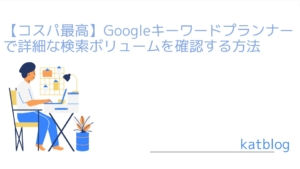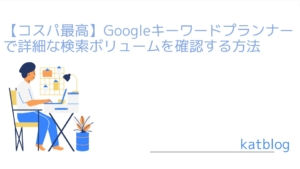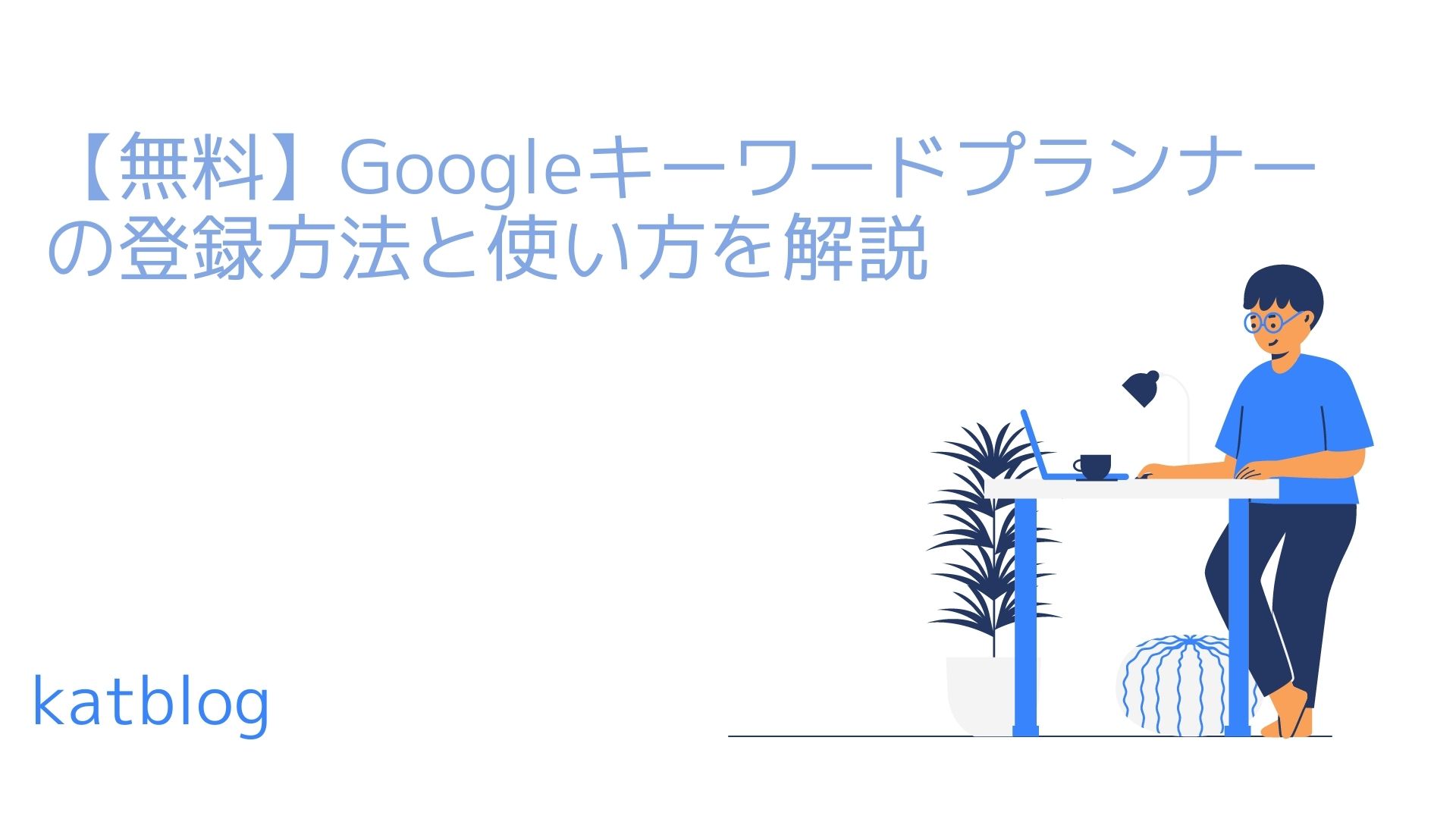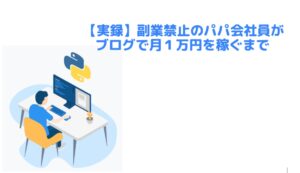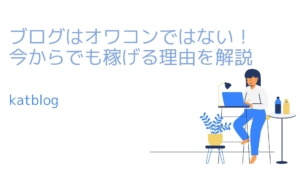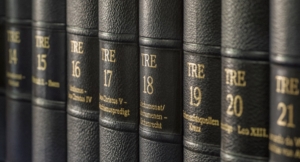悩んでいる人
悩んでいる人ブログ記事を書く前に検索ボリュームを調べた方がよいって聞いたけど、どうやって調べるのかな…。
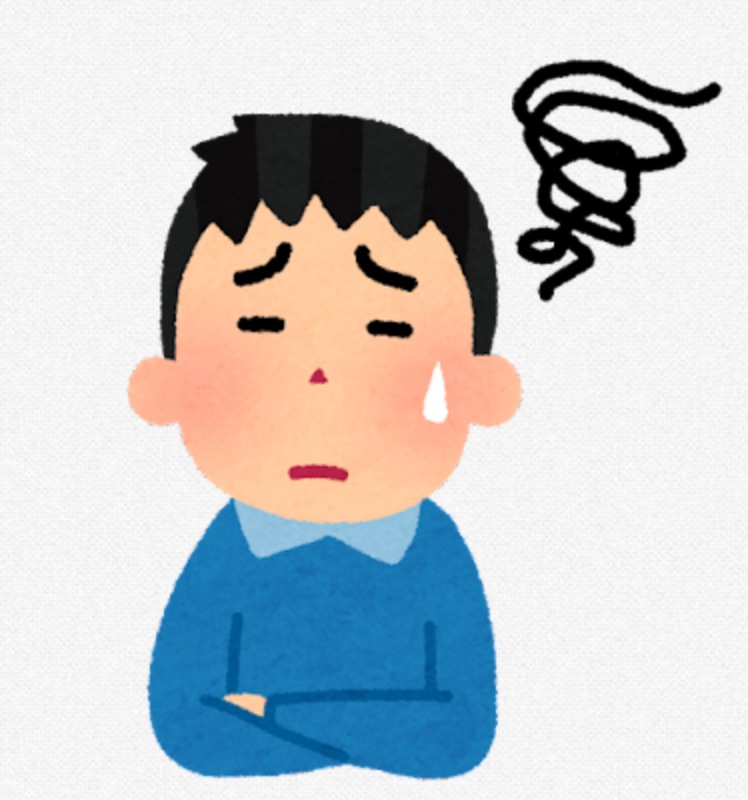
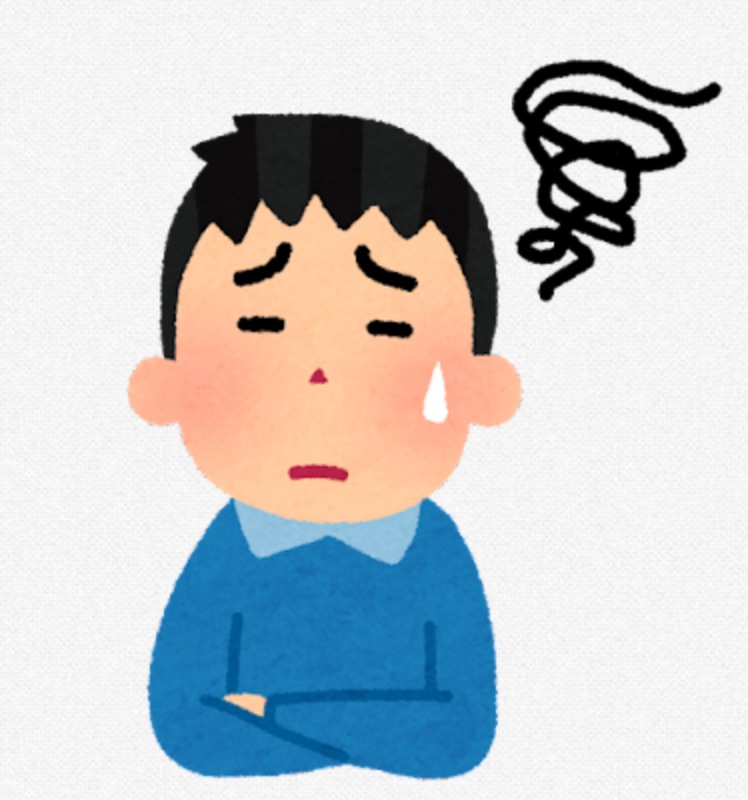
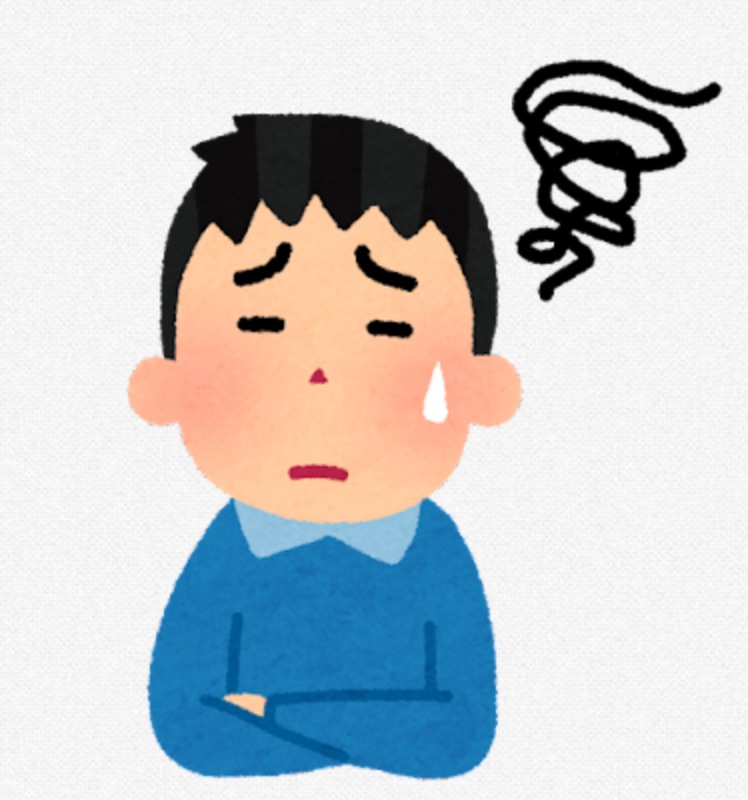
Googleキーワードプランナーで検索ボリュームを調べることができるみたいだけど、使い方がわからないな…。
検索ボリュームとは、Googleなどの検索エンジンでキーワードが検索された回数のことです。通常、1か月の間にどのくらいのキーワードが検索されたかどうかを知るための指標として用いられています。
検索ボリューム数が多いほど、ユーザーのキーワードに対する関心度合いを知ることができます。検索ボリュームが多く、アクセス数も多いと競合サイトも多くなる傾向があります。
その一方で、検索ボリュームが小さいキーワードの場合、アクセス数は多くないですが、競合サイトも少なくなるため、上位表示が狙いやすくなります。検索ボリュームを知ることにより、適切なキーワードを選び、戦略的なブログ運営をすることができます。
ここでは、Googleキーワードプランナーを登録方法と使い方について解説します。ぜひ最後までお読みください。
Googleキーワードプランナーについて
Googleキーワードプランナーとは、SEOやリスティングといったWebマーケティングのキーワード調査やキーワード選定を支援するGoogle広告の運用ツールのことです。
無料で利用することができ、活用することにより、検索ユーザーへアプローチするためのキーワード(検索クエリ)を調べることができます。検索されやすいキーワードを確認することで、見込みユーザーを集客することができます。
Googleキーワードプランナーを利用するには、Google広告アカウントに登録する必要があります。アカウントの登録やGoogleキーワードプランナーは無料でおこなうことができます。
Googleキーワードプランナーの登録方法について
Google広告アカウントを取得するためには、クレジットカードまたはデビットカードのいずれかを用意する必要があります。登録しても無料で利用することができます。
1.Googleアカウントを作成する
はじめにGoogleアカウントを取得します。※すでに持っている方は、「2.Google広告のアカウントの作成とサイトを登録する」から進めてください。
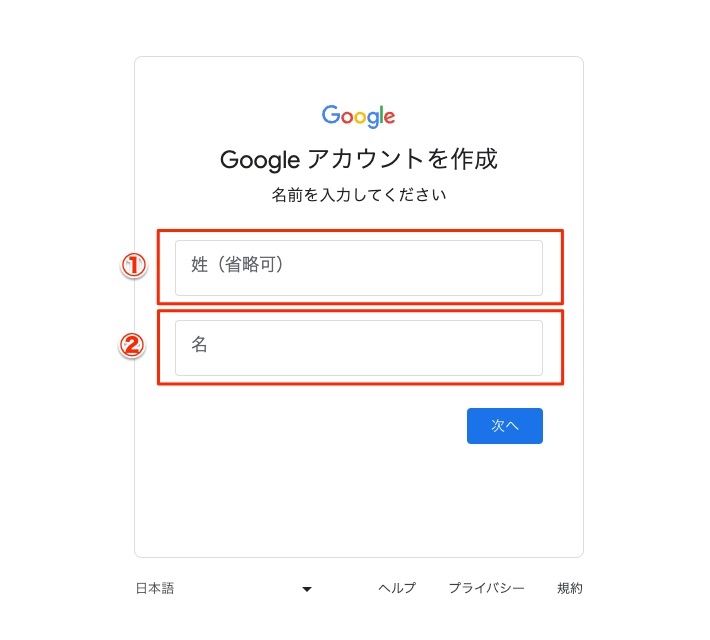
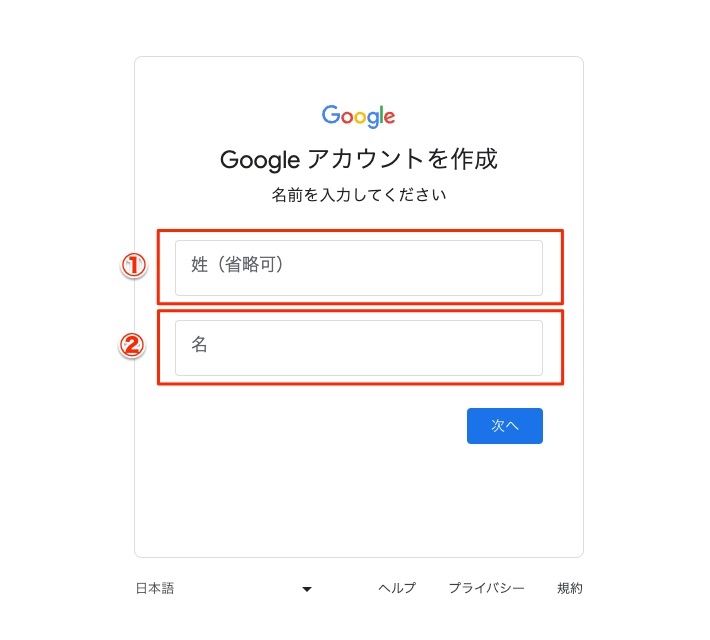
- ①姓を入力します。(省略することもできます。)
- ②名を入力します。(ニックネームでも可)
- 「次へ」をクリックします。
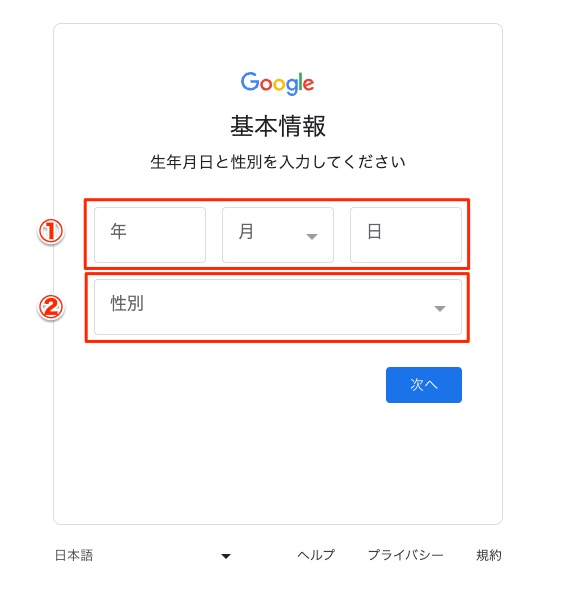
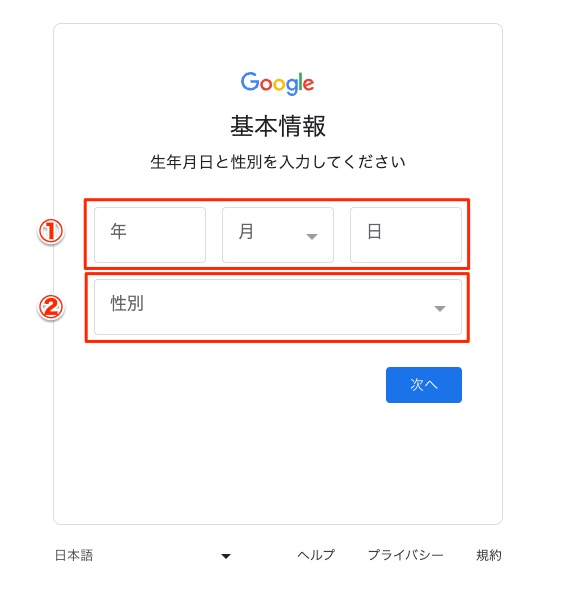
- ①生年月日を入力します。
- ②性別を選択します。
- 「次へ」をクリックします。
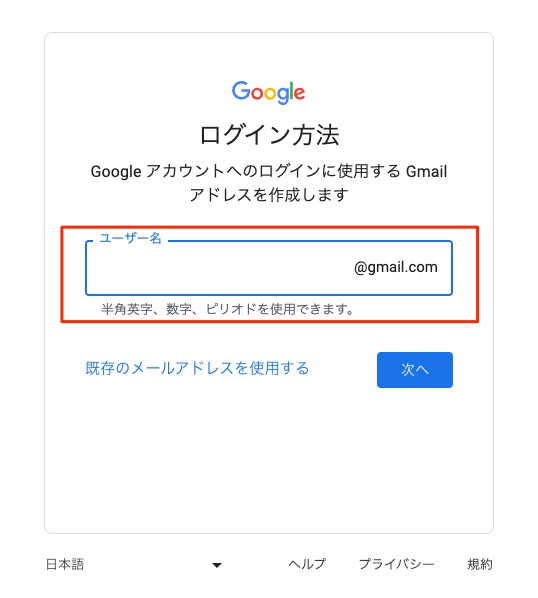
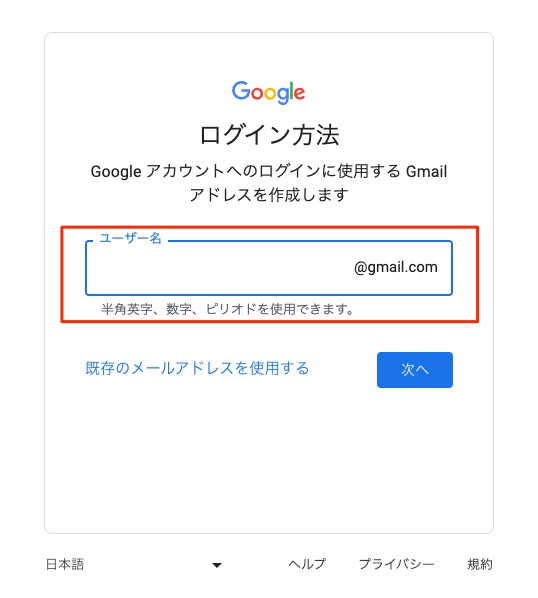
- 作成したいGmailを入力します。
- 「次へ」をクリックします。
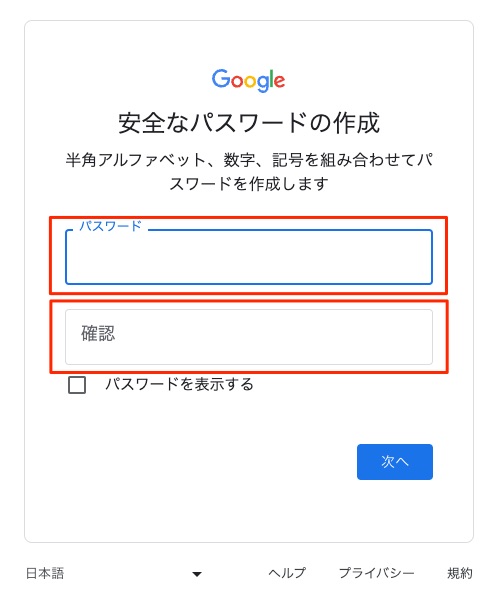
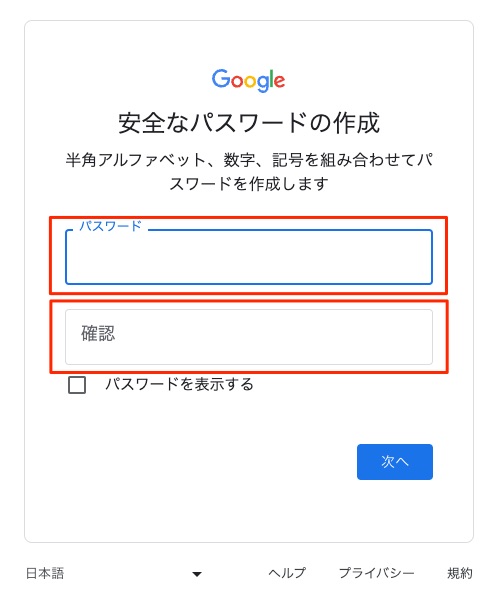
- 任意のパスワードを2回入力します。
- 「次へ」をクリックします。
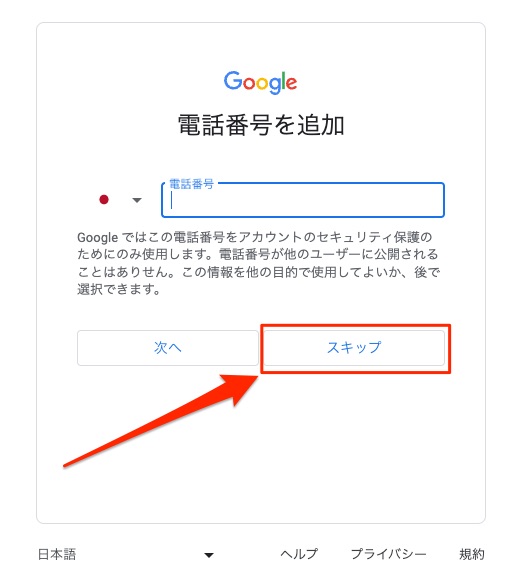
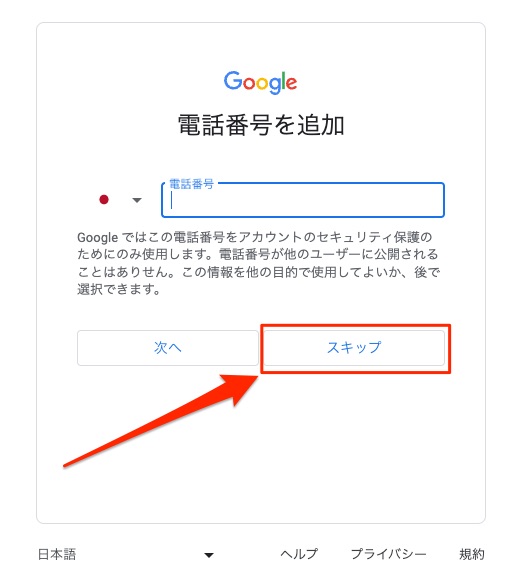
- お持ちのスマートフォンの電話番号を入力して、セキュリティ対策をおこなうことができます。
- あとでも設定出来るため、ここでは「スキップ」を押します。
- プライバシーポリシーと利用規約が表示されるため、「同意する」を押します。


- 上記の画面が表示されたら、Googleアカウントの登録は完了です。
2.Google広告のアカウントの作成とサイトを登録する
Google広告のホームページを開きます。
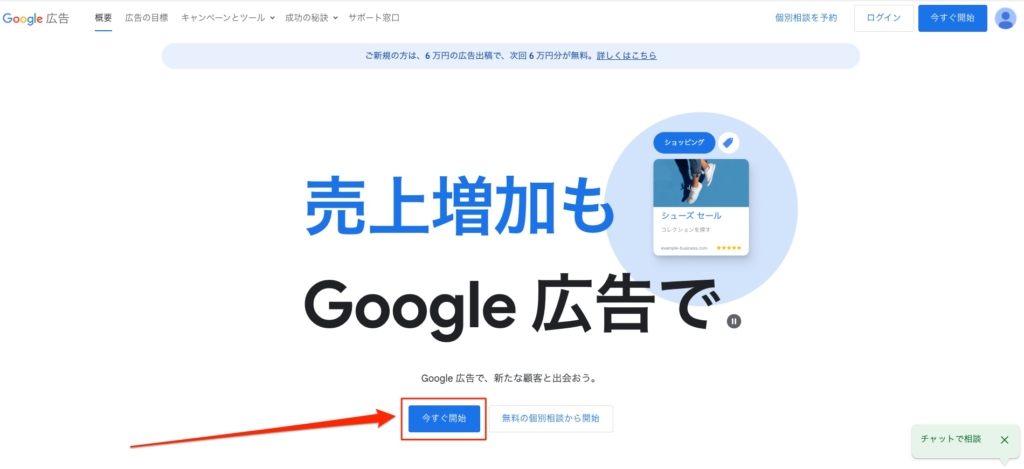
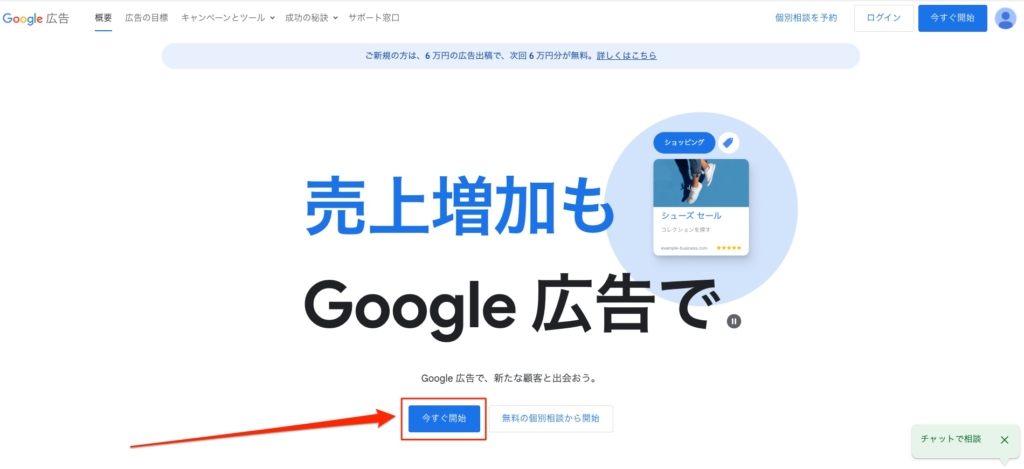
- 「今すぐ開始」をクリックします。
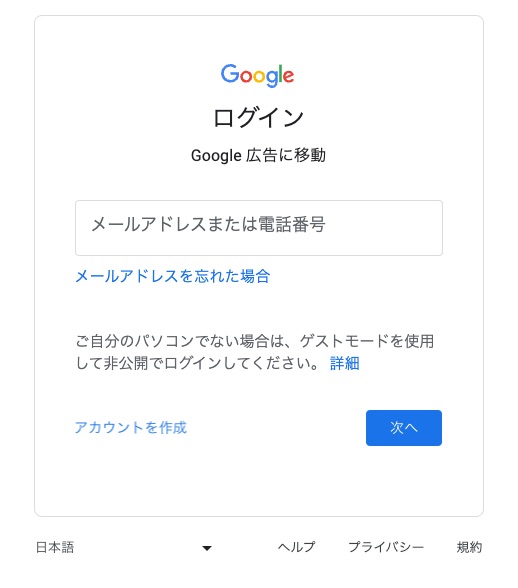
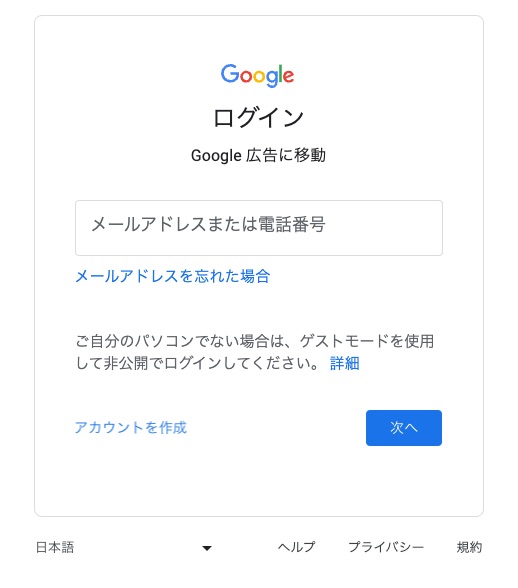
- 「1.Googleアカウントを作成する」で作成したメールアドレスを入力します。
- 「次へ」をクリックします。
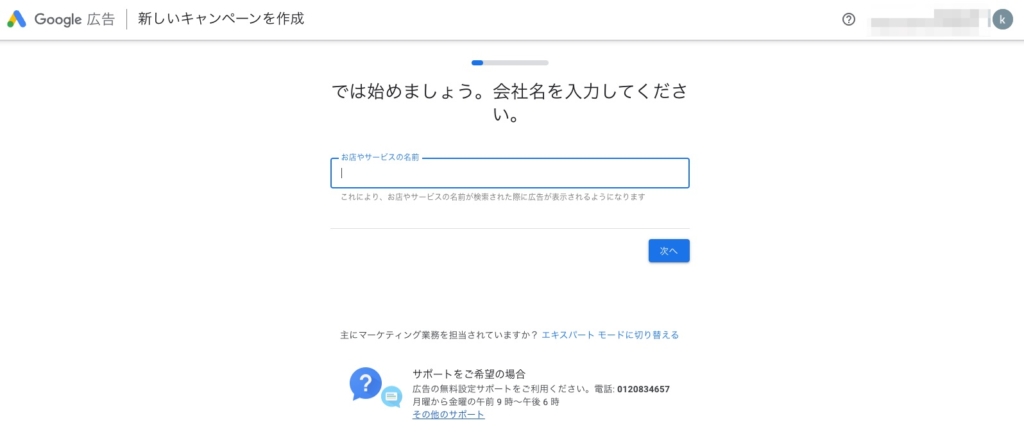
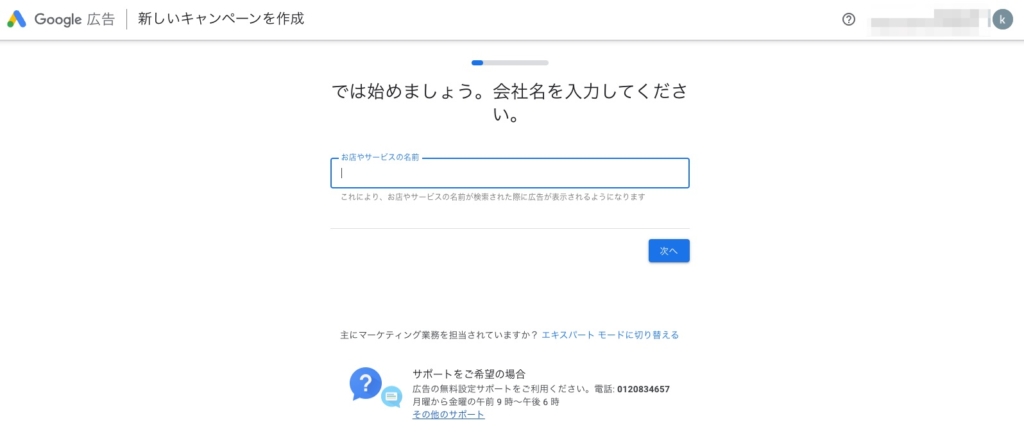
- お店やサービスの名前:ブログ名やブログのジャンルなど、任意の名前を入力します。
- 「次へ」をクリックします。
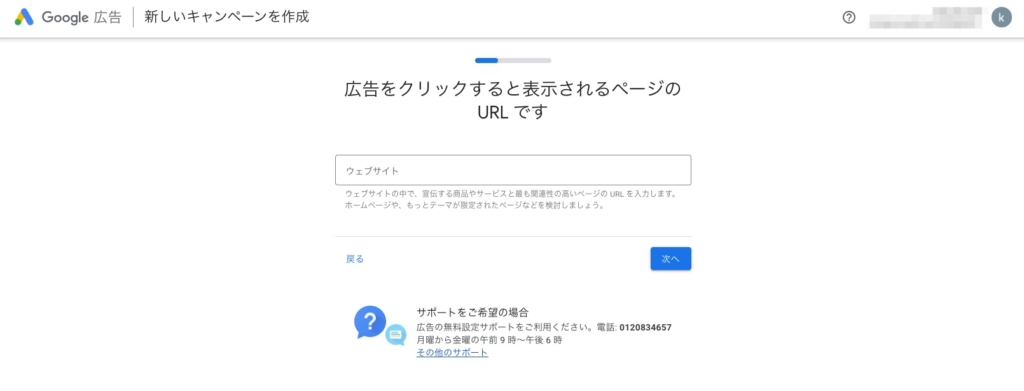
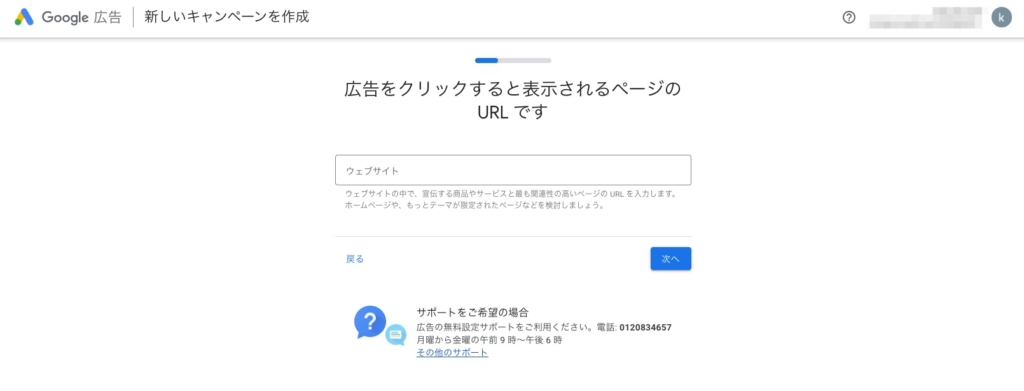
- ウェブサイト:運営しているブログのURLを入力します。
- 「次へ」をクリックします。
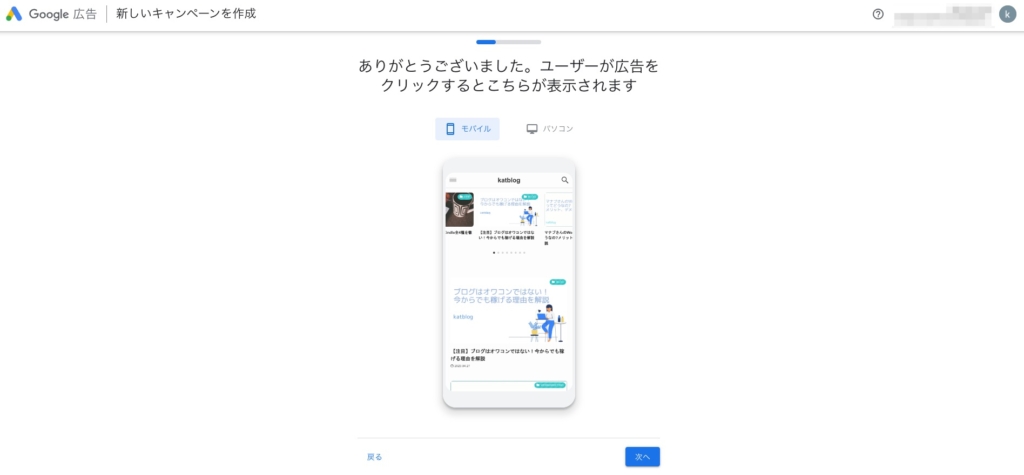
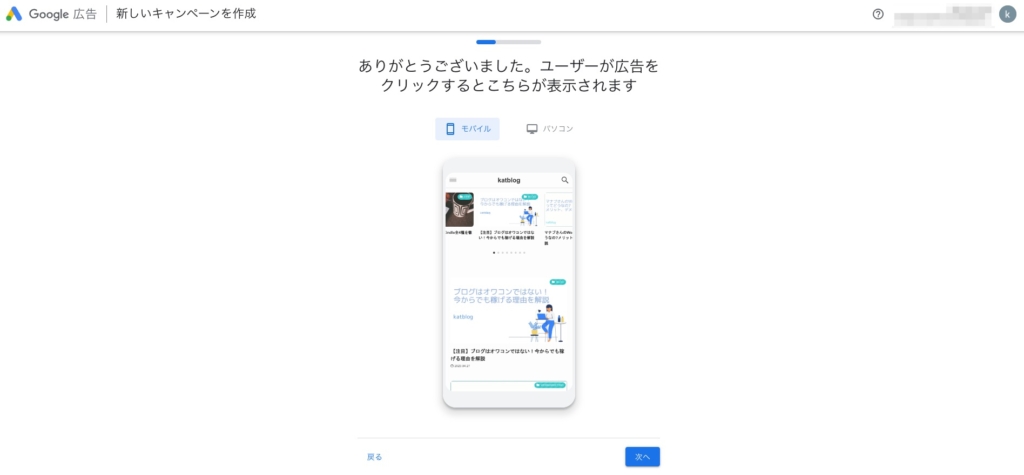
- 「次へ」をクリックします。
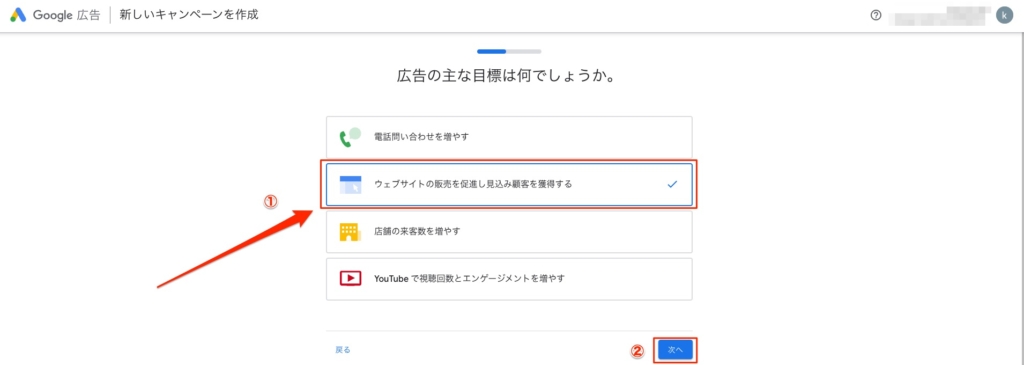
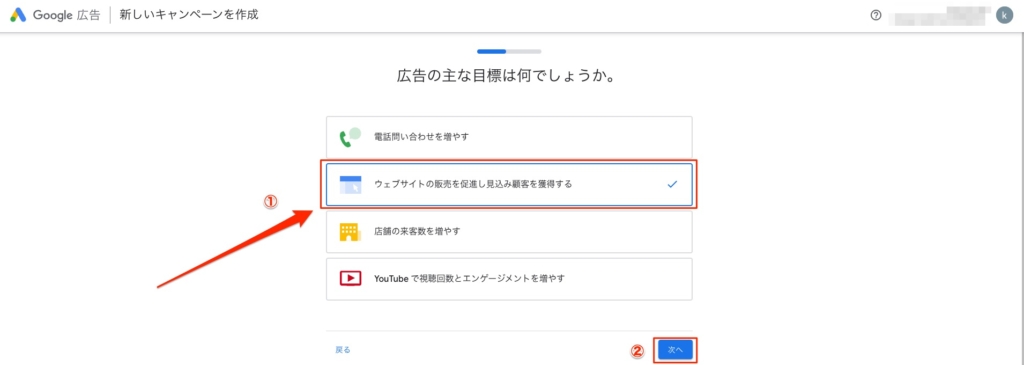
- ①「ウェブサイトの販売を促進し見込み顧客を獲得する」をクリックします。
- ②「次へ」をクリックします。
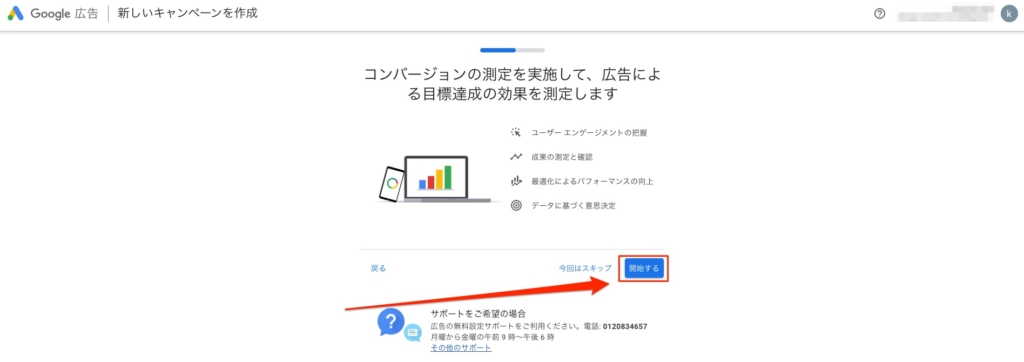
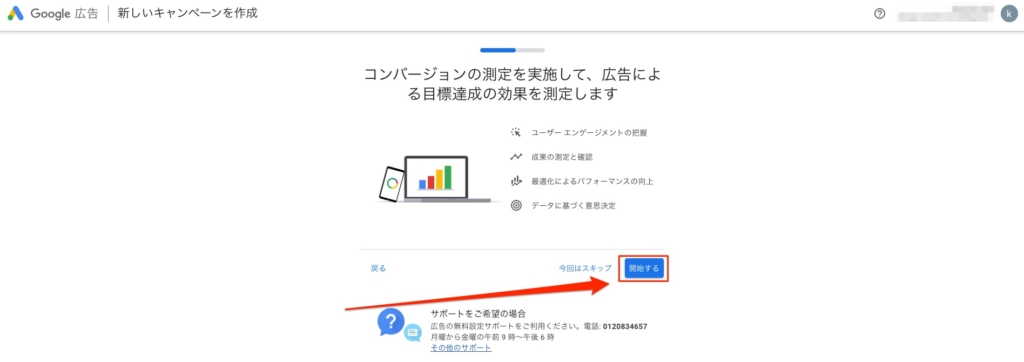
- 「開始する」をクリックします。
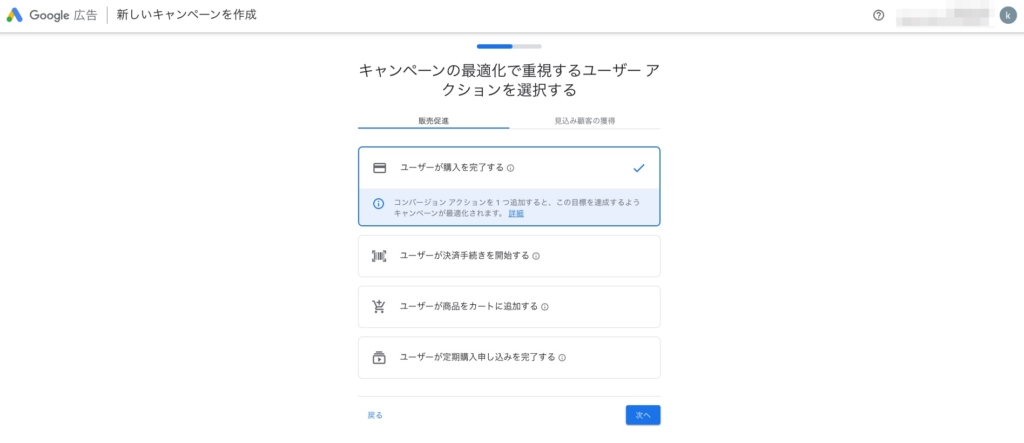
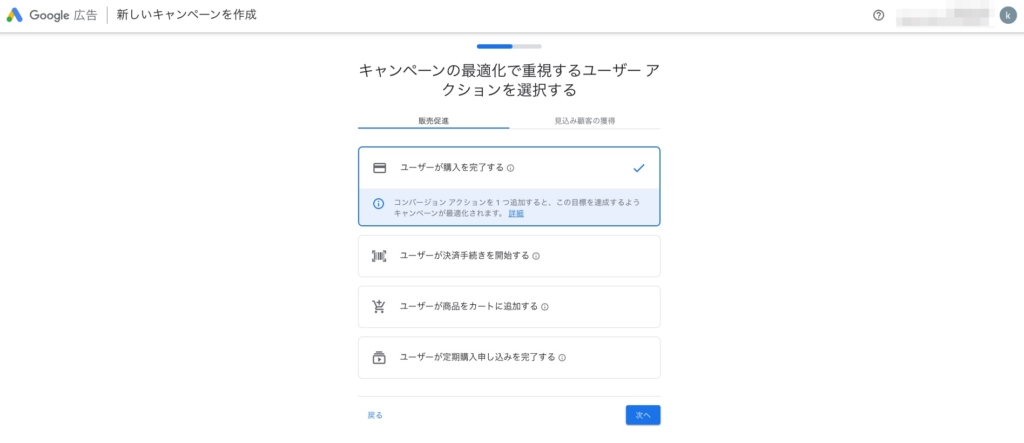
- 希望のユーザーアクションを選択します。
- 「次へ」をクリックします。
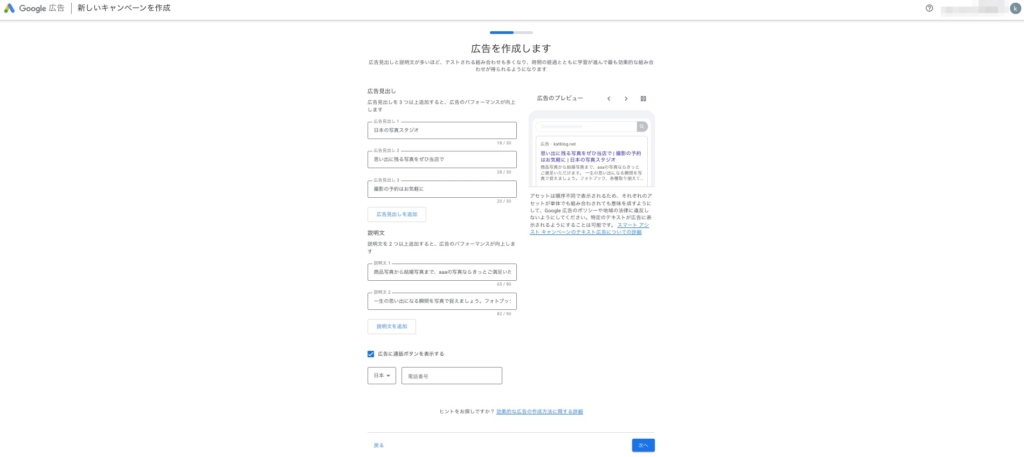
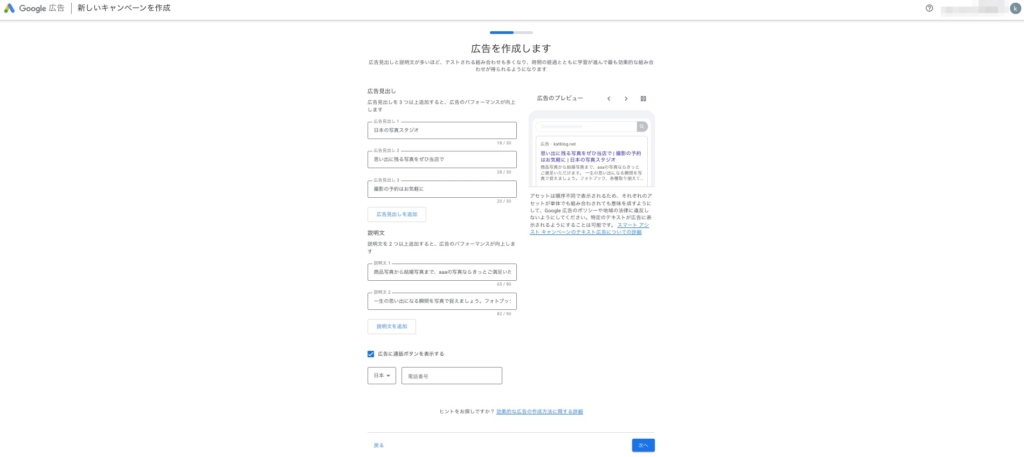
- 広告の見出し、説明文を入力します。
- 「次へ」をクリックします。
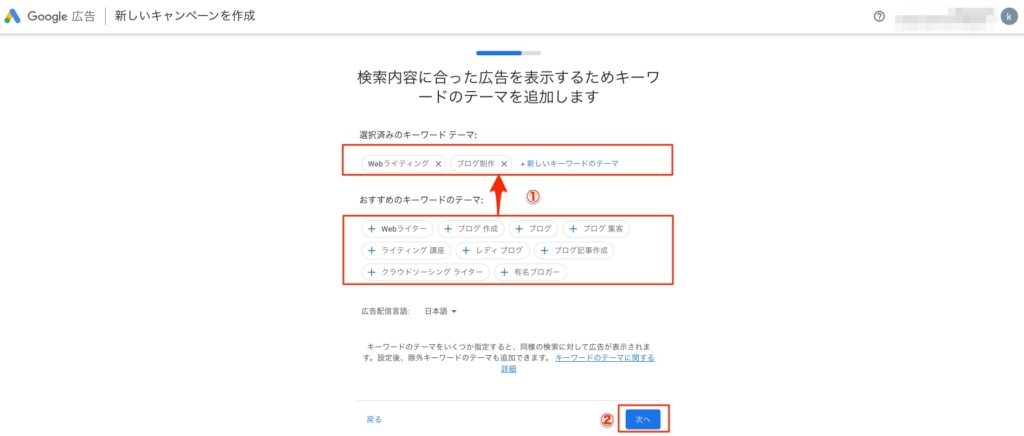
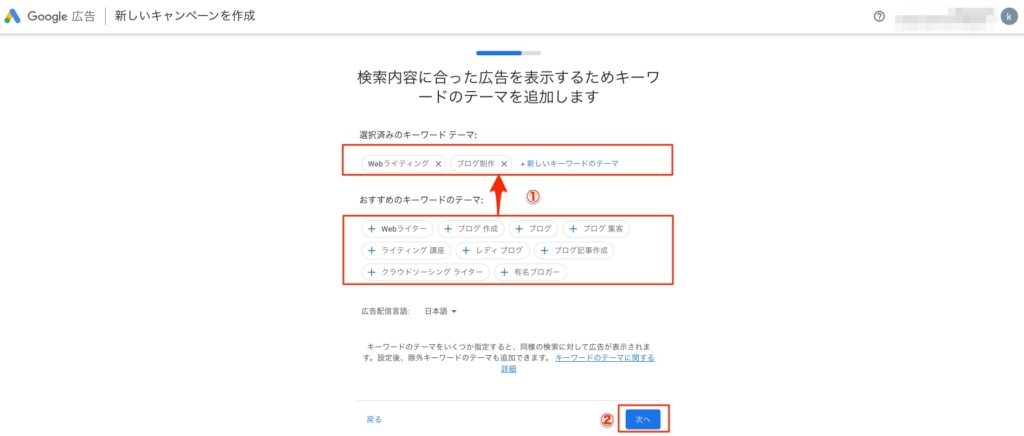
- ①テーマを選択します。
- ②「次へ」をクリックします。
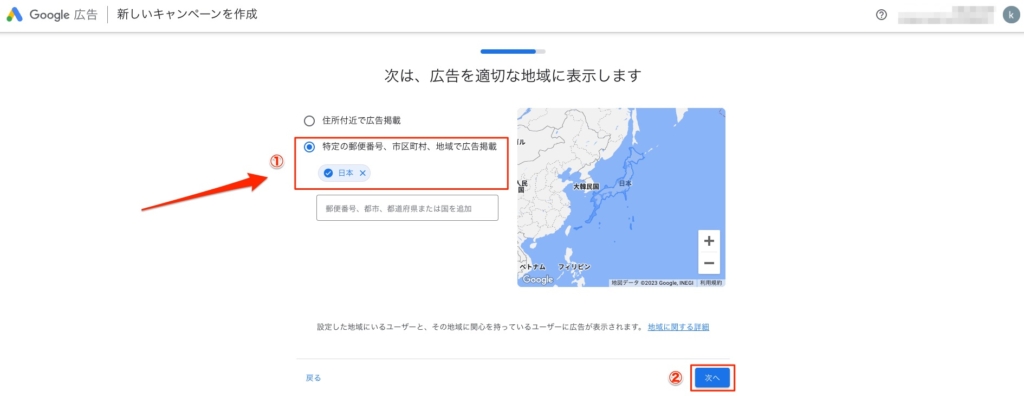
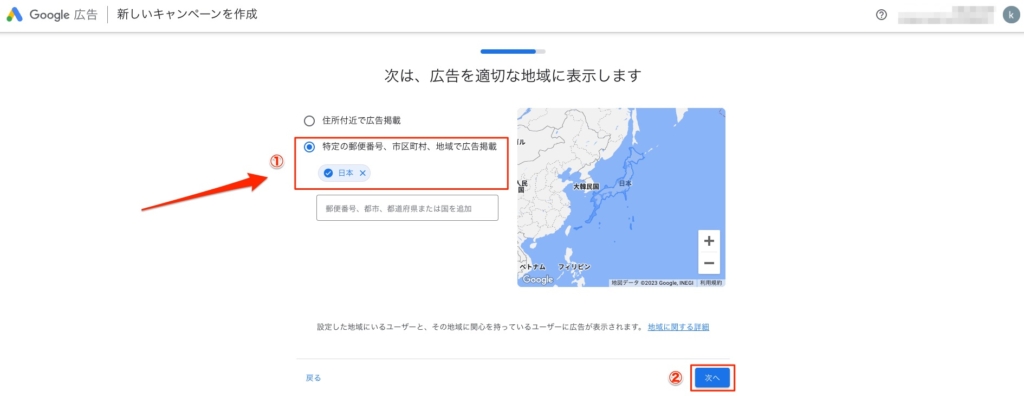
- 特定の郵便番号、市町村、地域で広告掲載:日本を選択します。
- 「次へ」をクリックします。
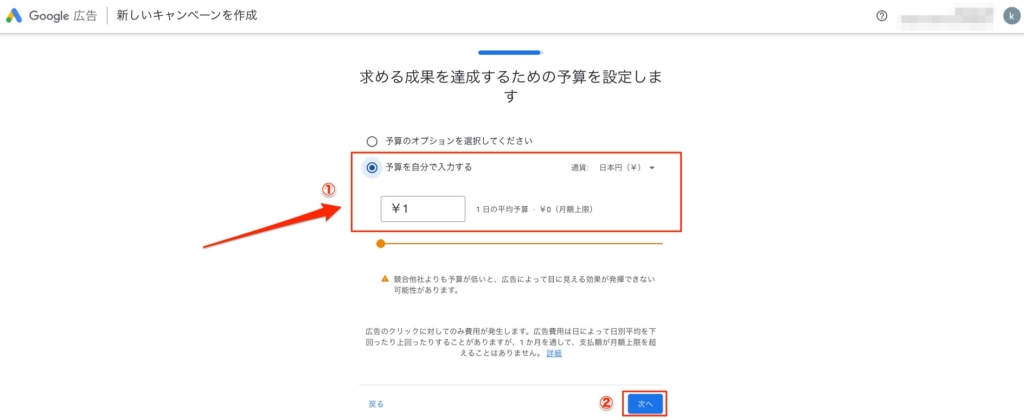
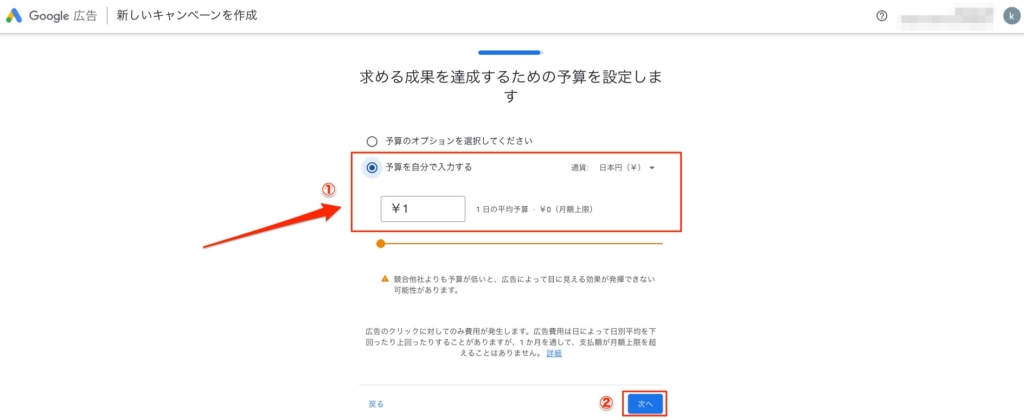
- ①最小の予算を入力します。
- ②「次へ」をクリックします。
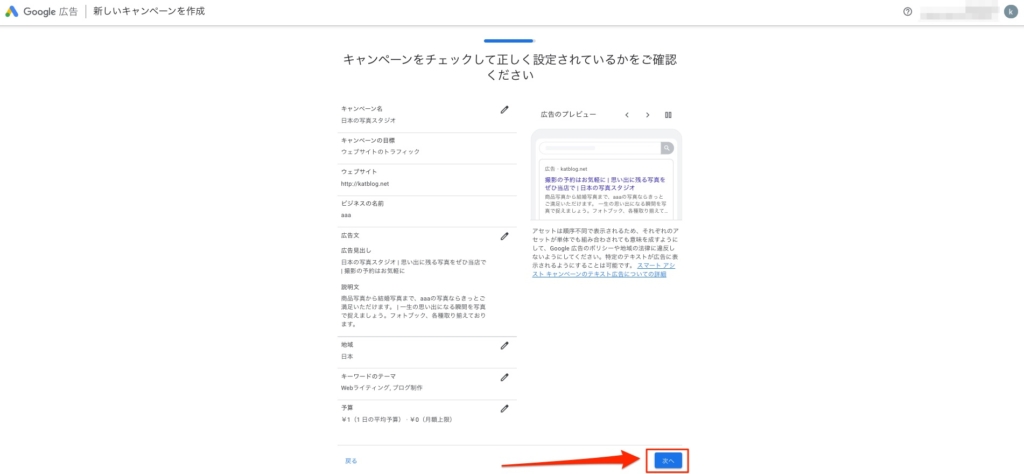
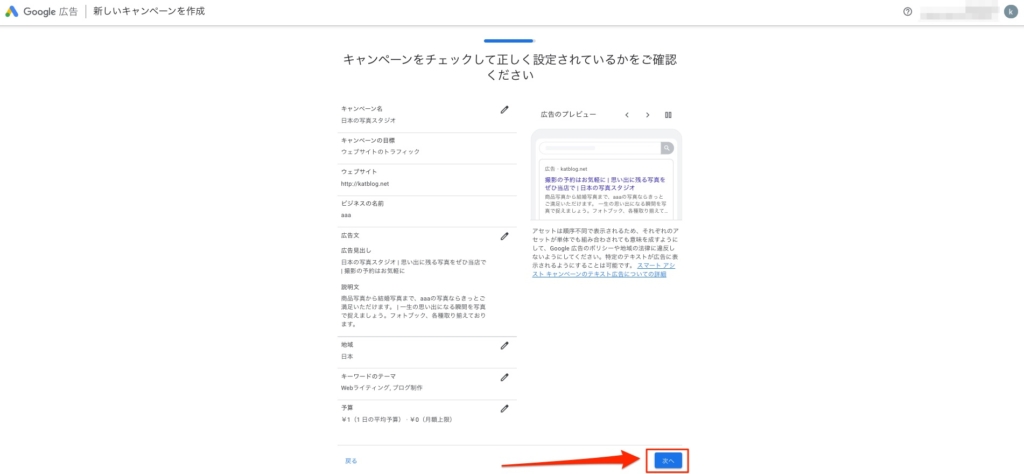
- キャンペーン内容が正しいかどうか確認します。
- 「次へ」をクリックします。
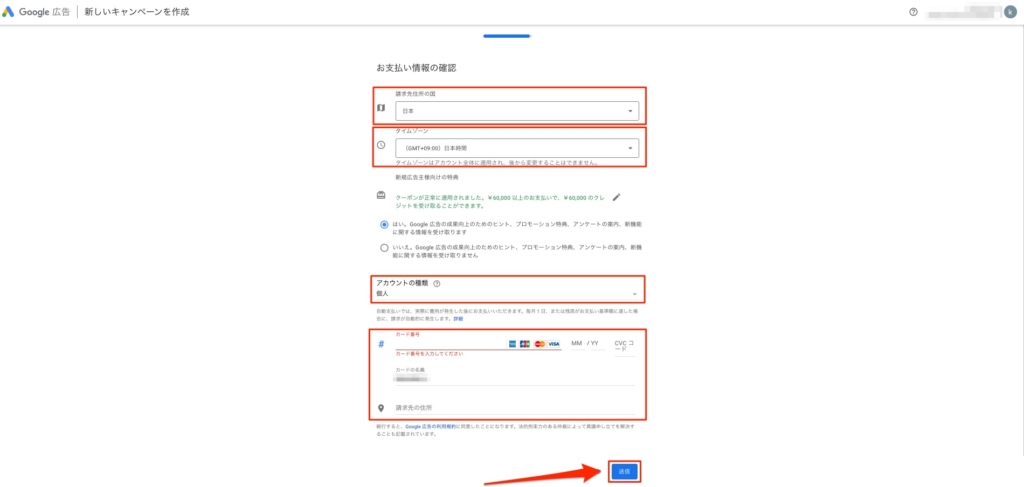
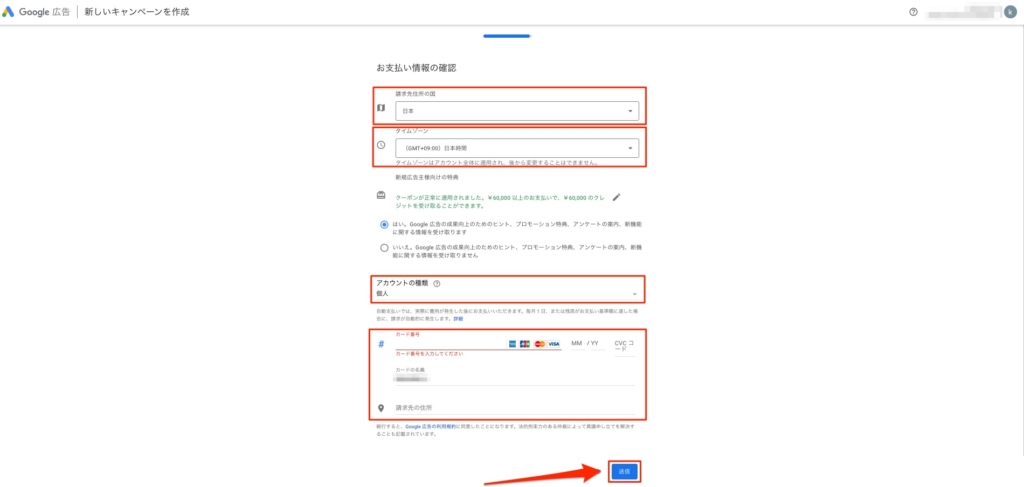
- クレジットカードまたはデビットカードの情報を入力します。
- 「送信」をクリックします。
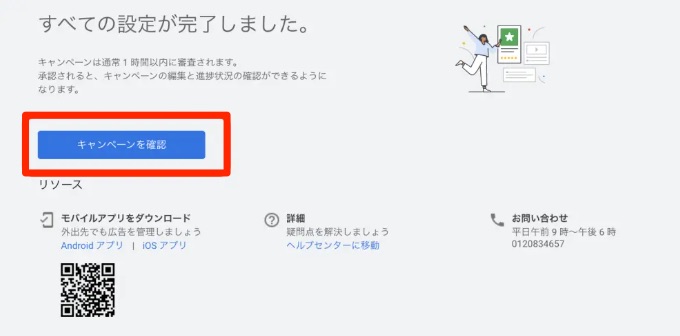
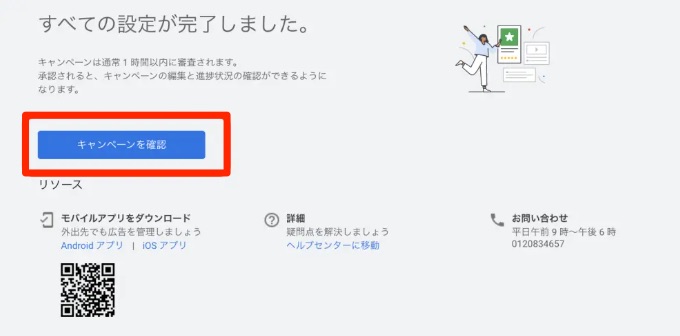
- 上記画面が表示されたら、Google広告の設定は完了です。
- 「キャンペーンを確認」をクリックします。
3.キャンペーンを一時停止する
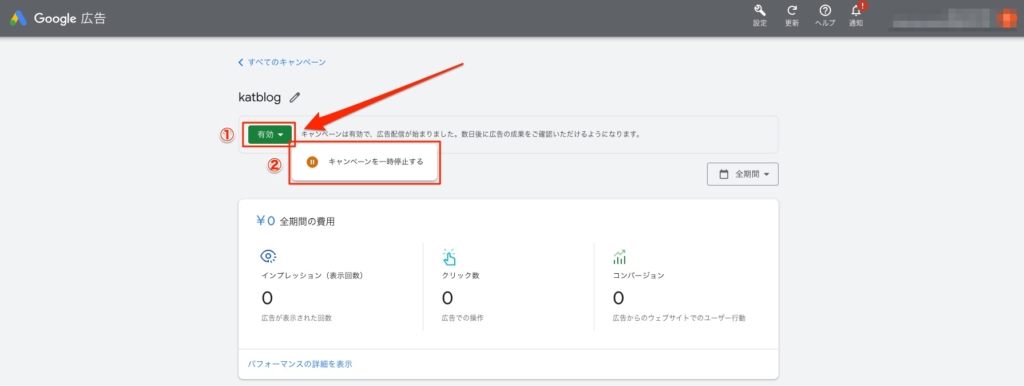
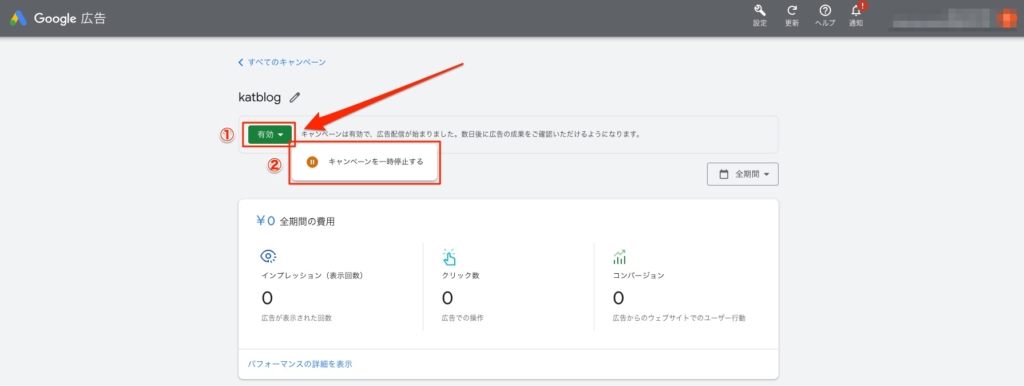
- ①「有効」をクリックします。
- ②「キャンペーン一時停止する」をクリックします。
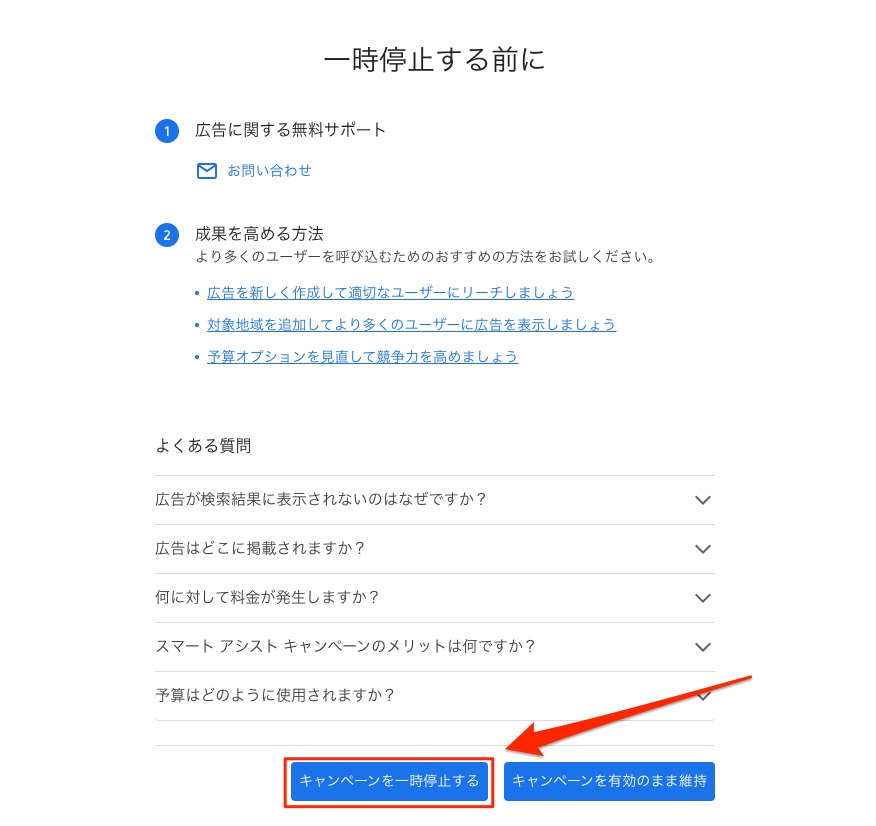
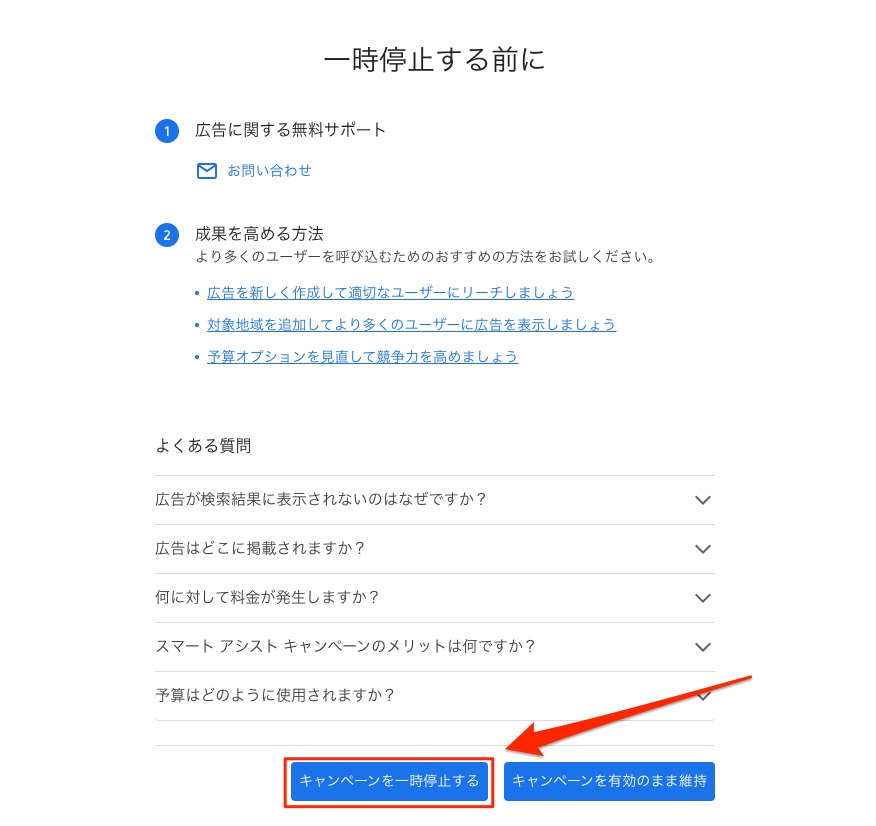
- 上記画面が表示されたら、「キャンペーンを一時停止する」をクリックします。
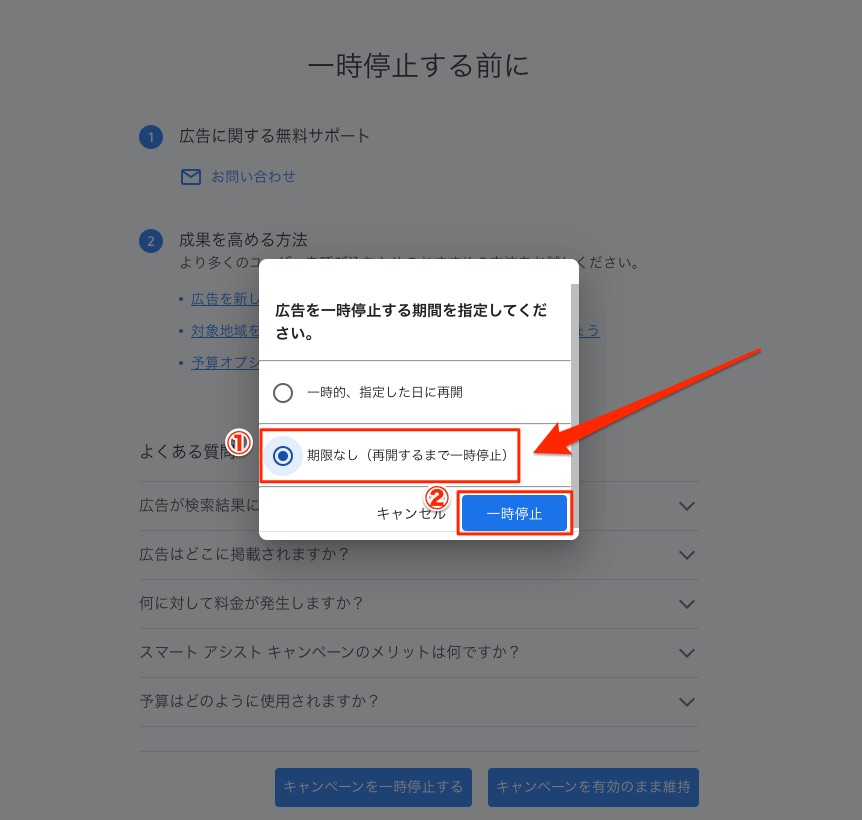
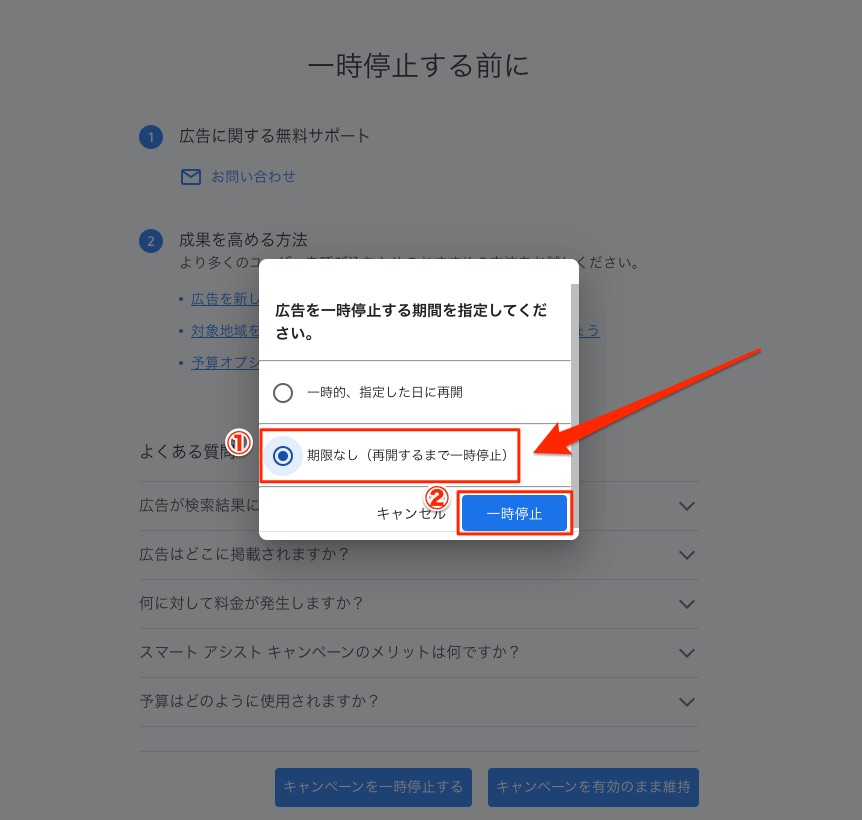
- ①期限無し(再開するまで一時停止)をクリックします。
- ②「一時停止」をクリックします。
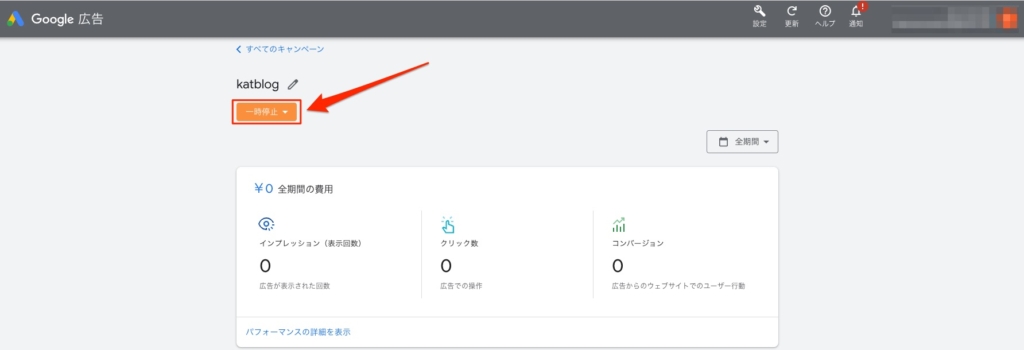
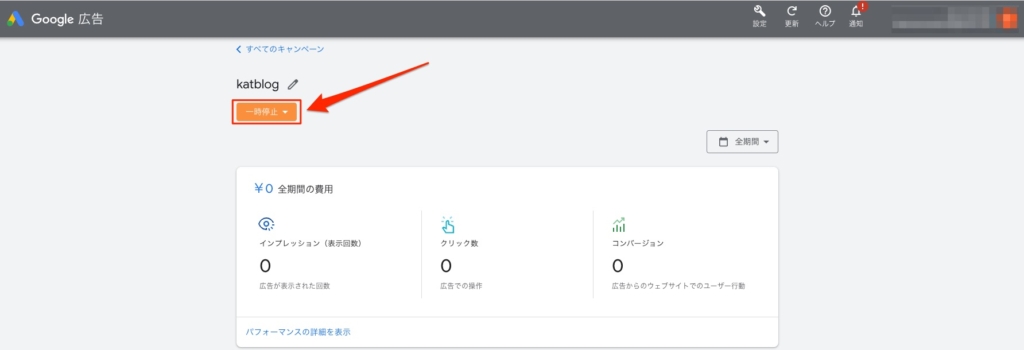
- 「一時停止」が表示されていれば、完了です。
Googleキーワードプランナーの画面へ移動する
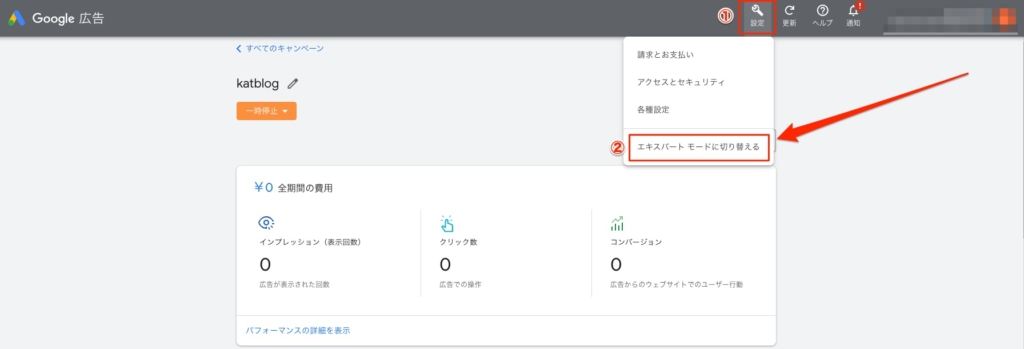
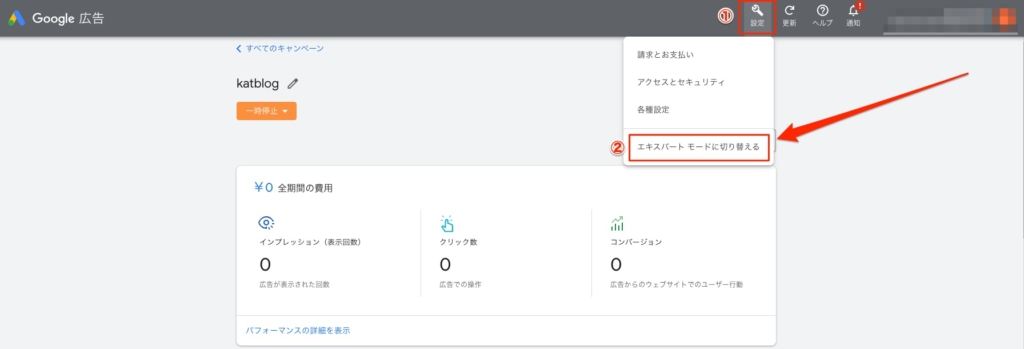
- ①「設定」をクリックします。
- ②「エキスパート モードに切り替える」をクリックします。
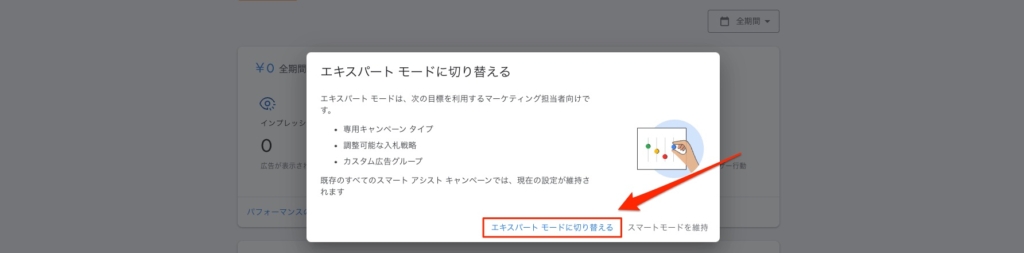
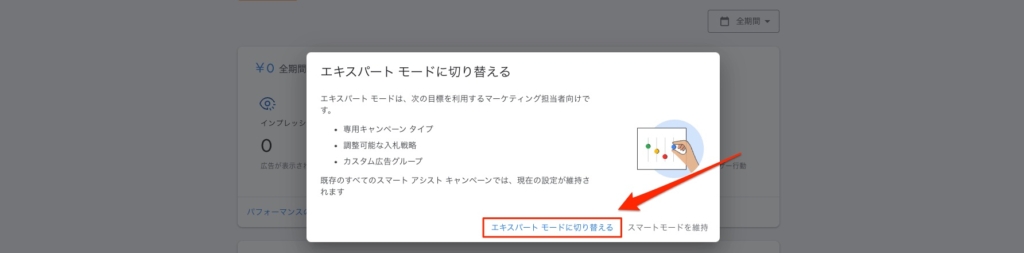
- 「エキスパートモードに切り替える」をクリックします。
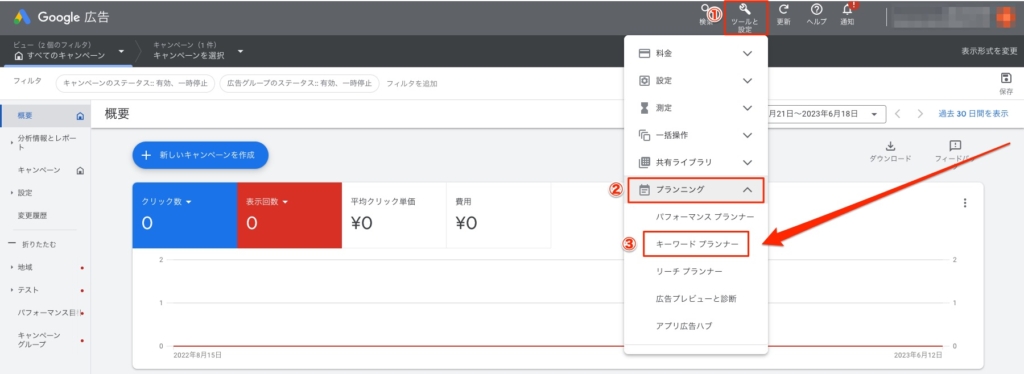
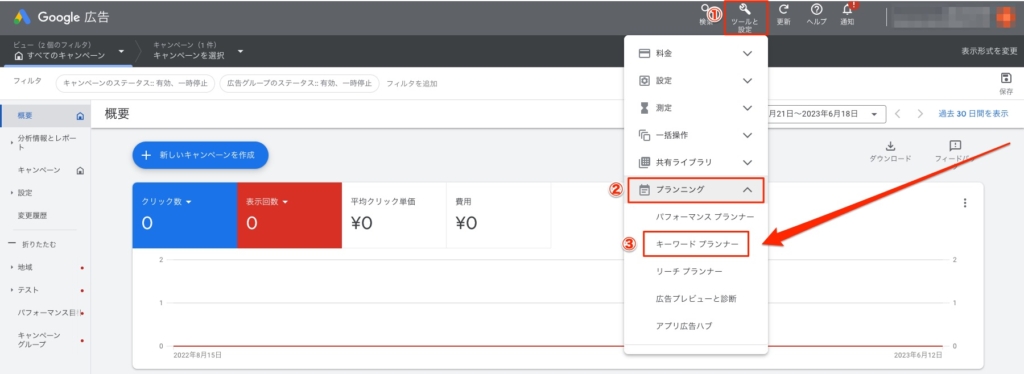
- ①「ツールと設定」をクリックします。
- ②「プランニング」をクリックします。
- ③「キーワードプランナー」をクリックします。
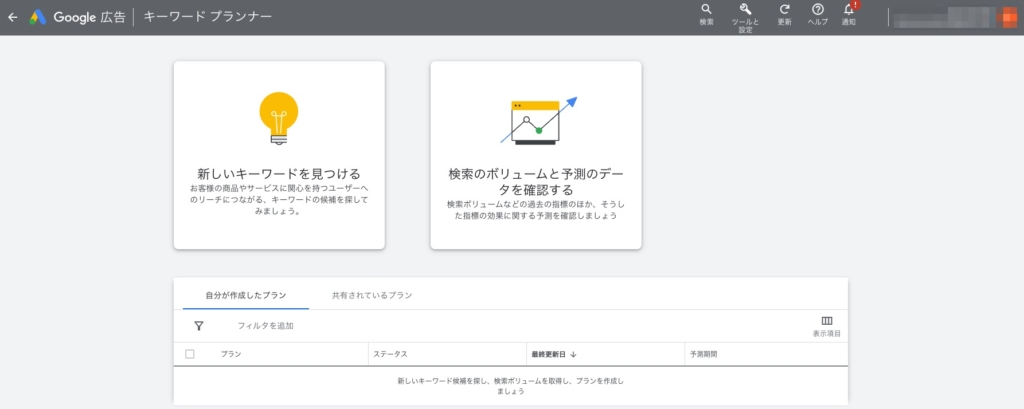
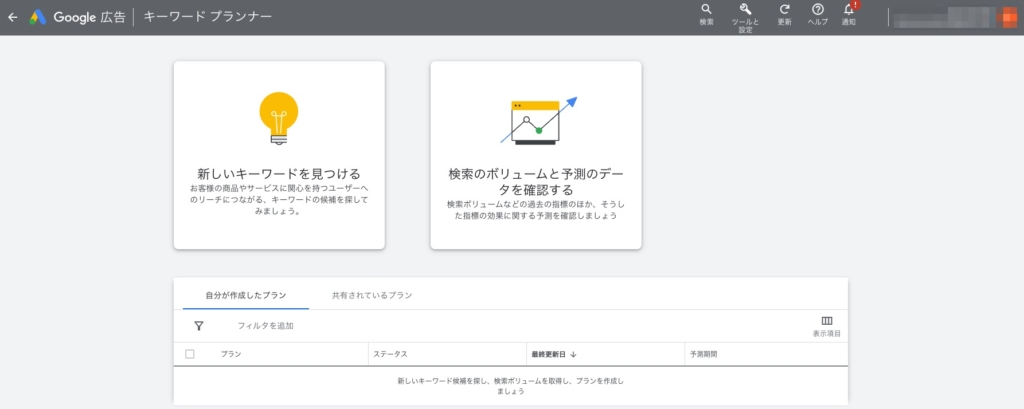
上記画面の画面が表示されたら、キーワードプランナーの登録は完了です!
今後、利用する機会も多くなるため、いつでも開けるように「お気に入り」または「ブックマーク」等に登録しておいてください。
ここまでの手順、お疲れ様でした!
Googleキーワードプランナーの使い方について
ここではキーワードプランナーの使い方について解説していきます。
ブログの初心者やキーワード選定が初見という方にとって、初めに覚えて欲しい基礎的な内容になります。
ラッコキーワード(関連キーワード取得ツール)で、キーワードを抽出する
今回は「ブログ 副業」というキーワードをもとに、検索ボリュームとキーワード選定の基礎を説明します。
最初に使うツールが、「ラッコキーワード」になります。
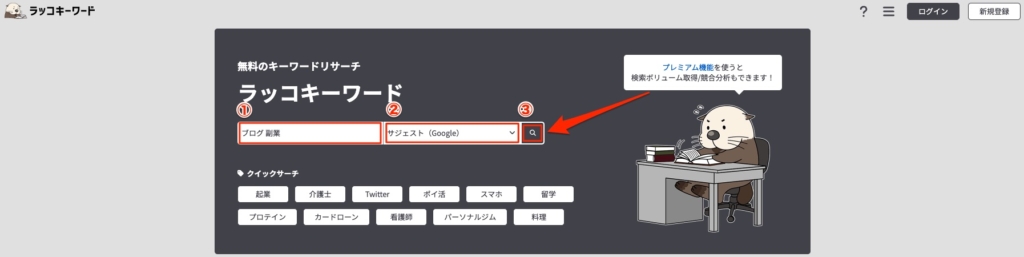
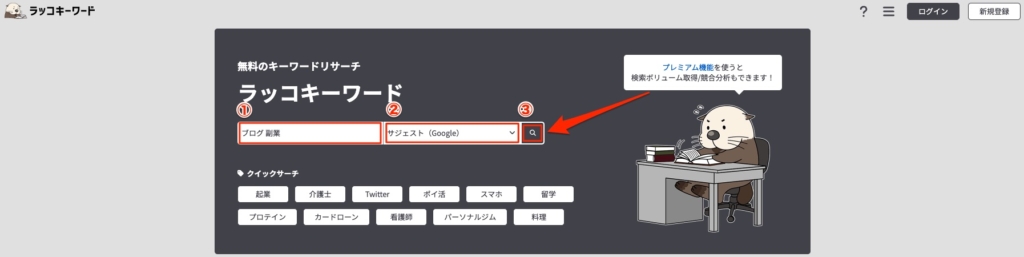
- ①「ブログ 副業」と入力します。※今回は「ブログ 副業」のキーワードボリューム数を確認します。
- ②「サジェスト(Google)」を選択します。
- ③クリックします
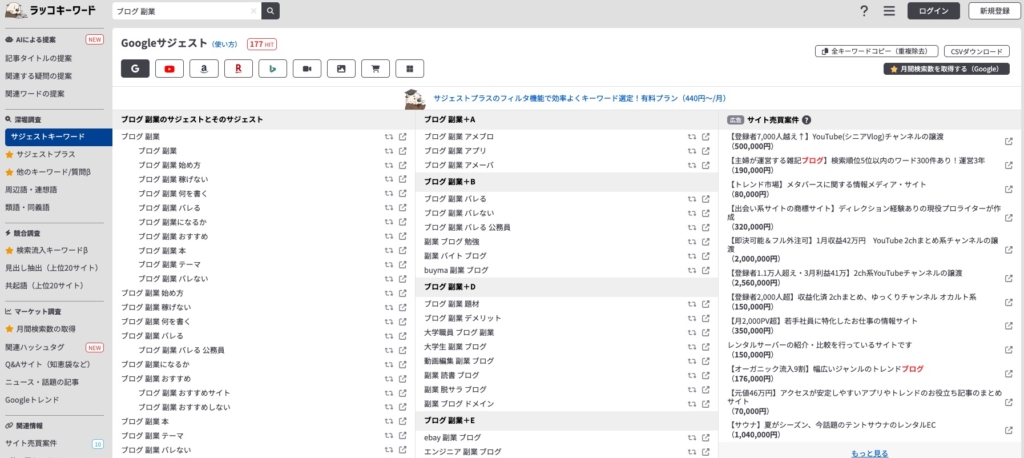
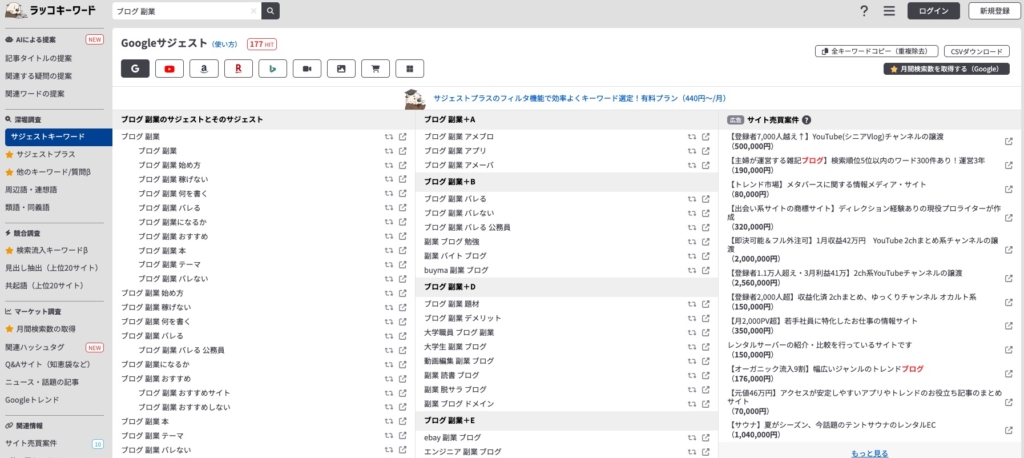
- 上記の画面が表示されます。
今回は「ブログ 副業」のキーワードで、上記の結果になりました。
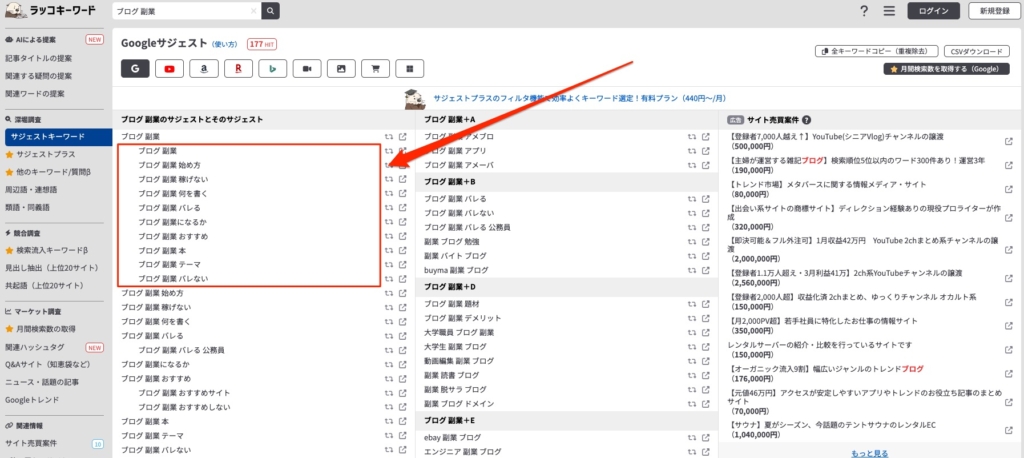
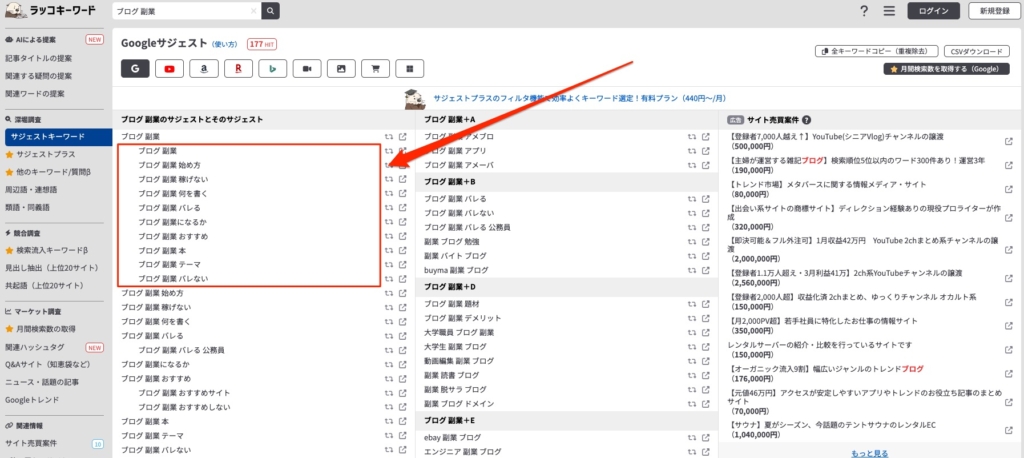
- 検索ボリューム数を調べたいキーワードを選択します。
今回は上記の部分を範囲指定し、コピーします。
キーワードプランナーで検索ボリュームを確認する
キーワードプランナーの画面に切り替えます。
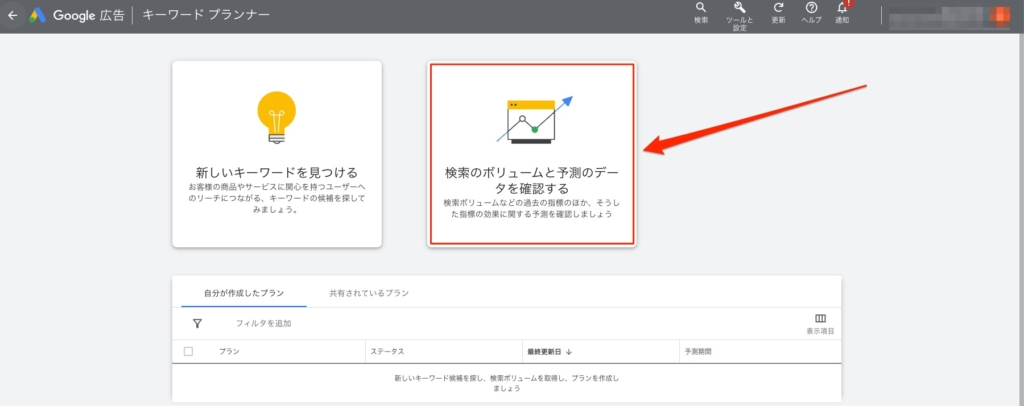
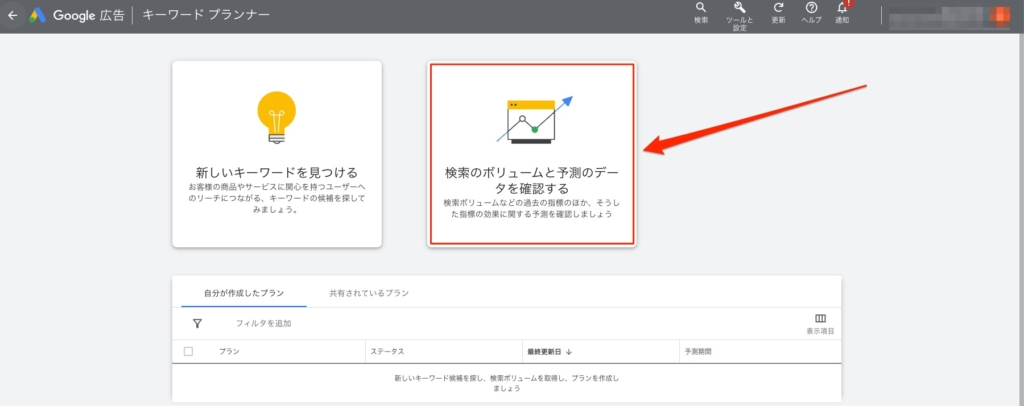
- 「検索のボリュームと予測のデータを確認する」をクリックします。
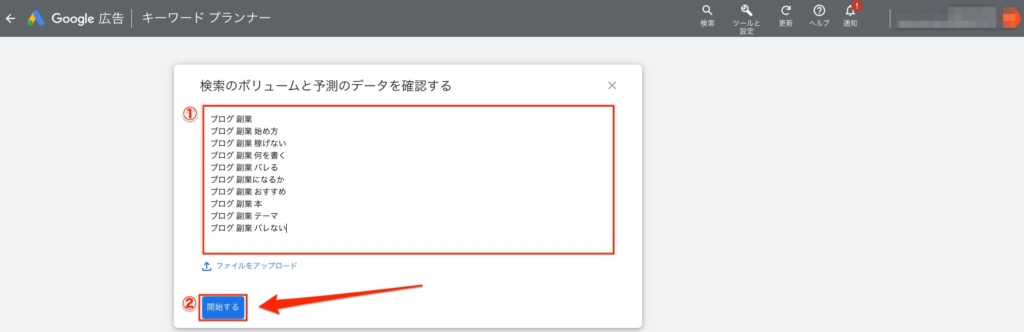
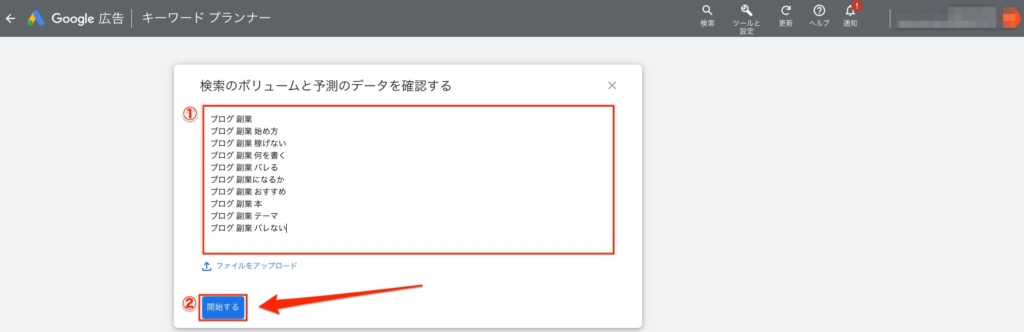
- ①ラッコキーワードでコピーしたキーワードを貼り付けします。
- ②「開始する」をクリックします。
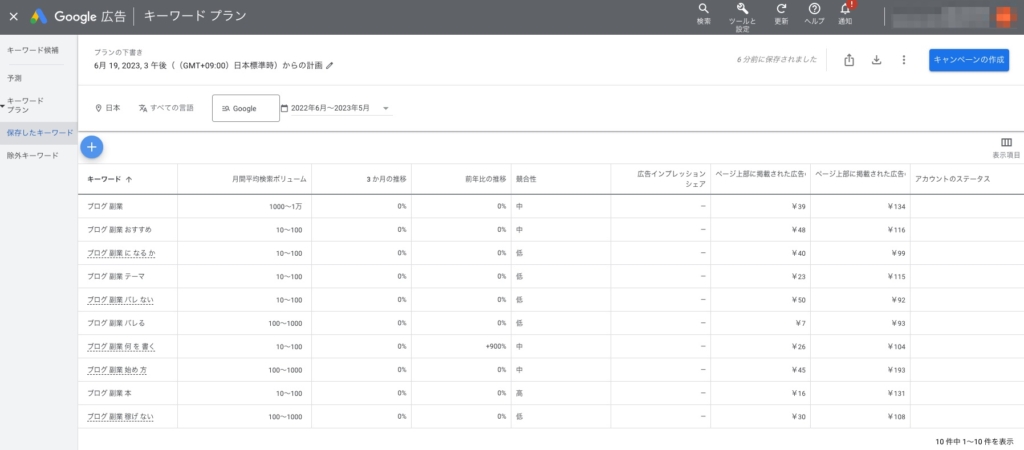
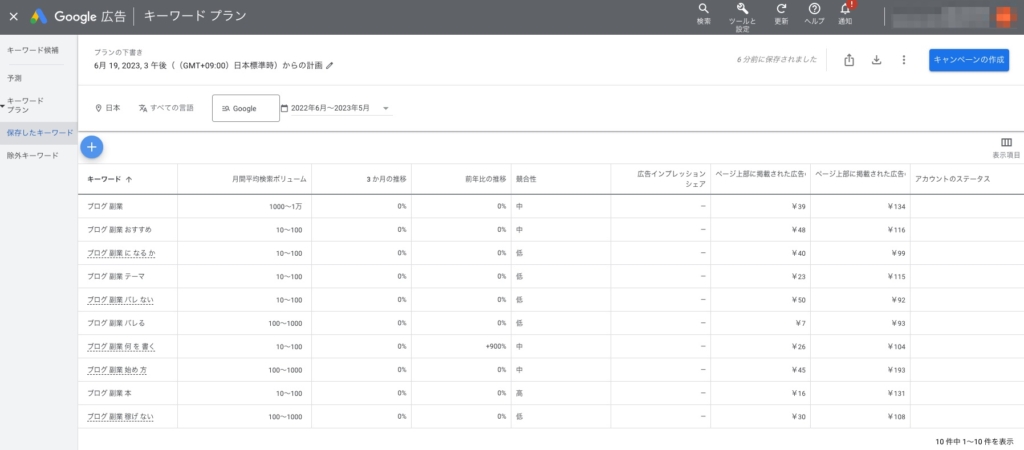
上記画面の画面が表示されます。
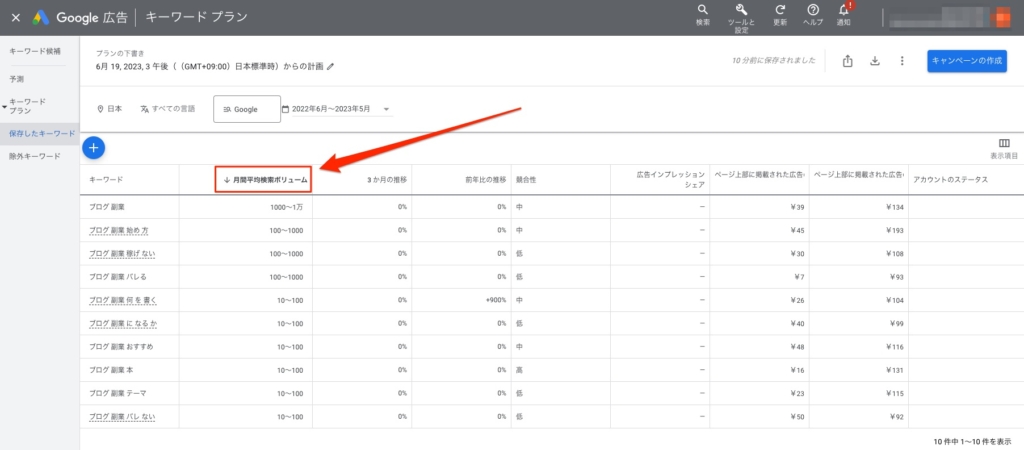
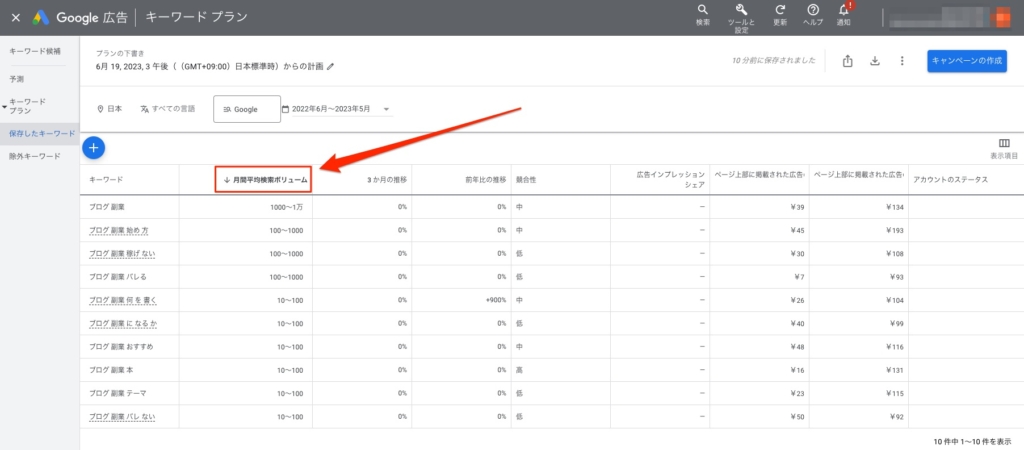
- 「月間平均検索ボリューム」をクリックします。
降順(検索ボリュームが多い順)に並び替えることができます。
昇順(検索ボリュームが少ない順)にしたい時はもう一度クリックします。
以上がキーワードプランナーを使って、無料でボリューム数を調べられます。
無料の場合、上記の画面のように検索ボリューム数がアバウトな数字でしか表示されません。
有料(例:数百円程度の広告を出稿)でキーワードプランナーを利用することで、具体的な検索ボリューム数が表示されます。
検索ボリューム数がアバウトであっても十分参考になるため、初心者の方は無料で活用しましょう。
キーワードプランナーで新しいキーワードを探す
ここでは、キーワードプランナーで新しいキーワードの候補を探す方法を解説していきます。
キーワードプランナーの画面に切り替えます。
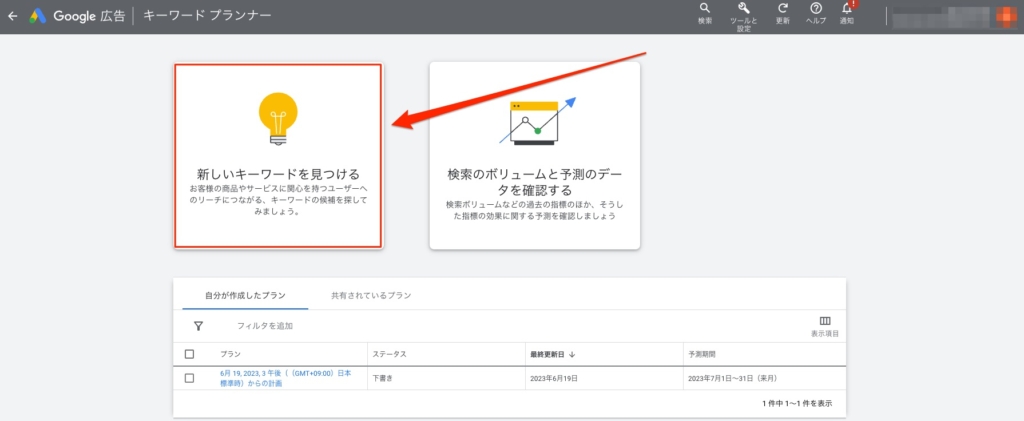
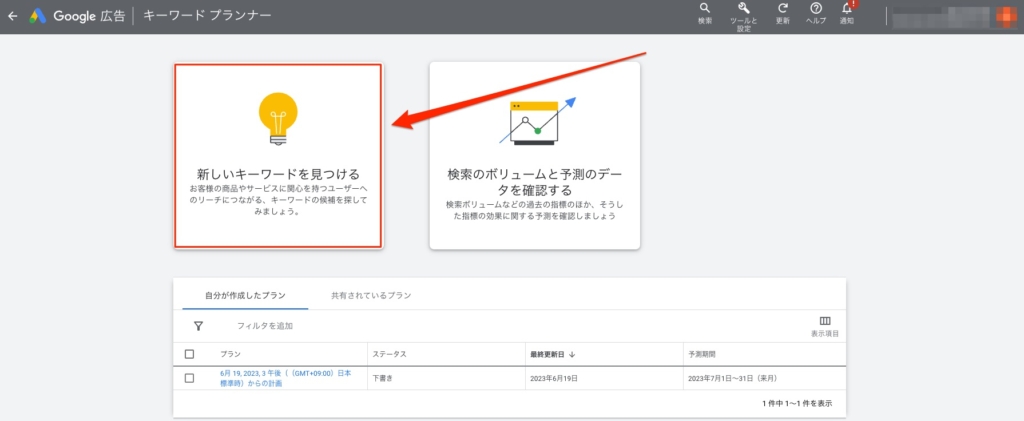
- 「新しいキーワードを見つける」をクリックします。
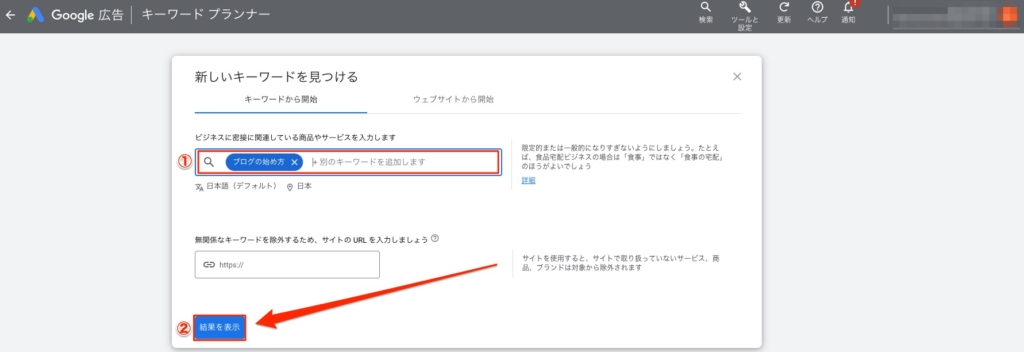
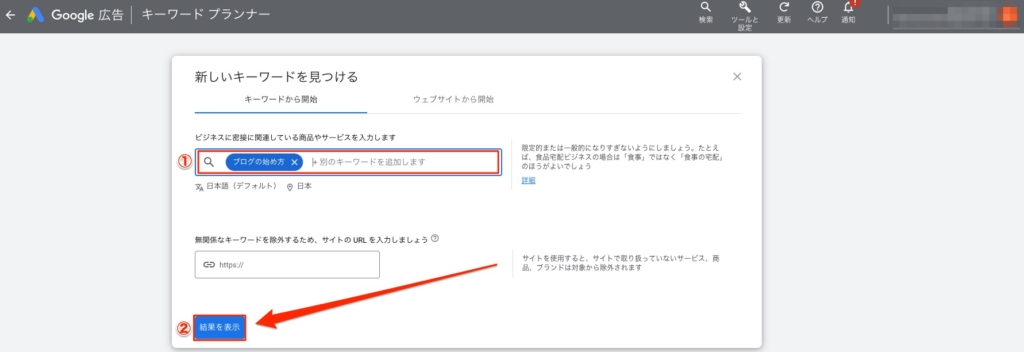
- ①「ブログの始め方」と入力します。※今回は「ブログの始め方」のキーワードの候補を探します。
- ②「結果を表示」をクリックします。
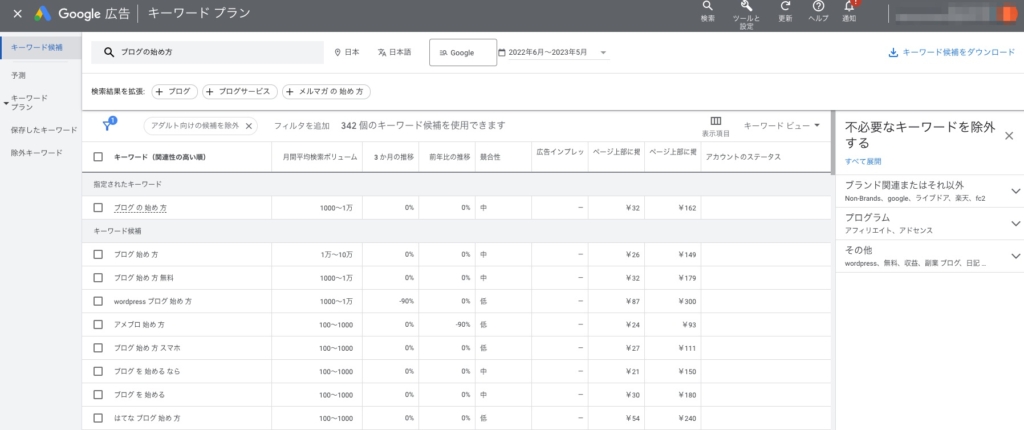
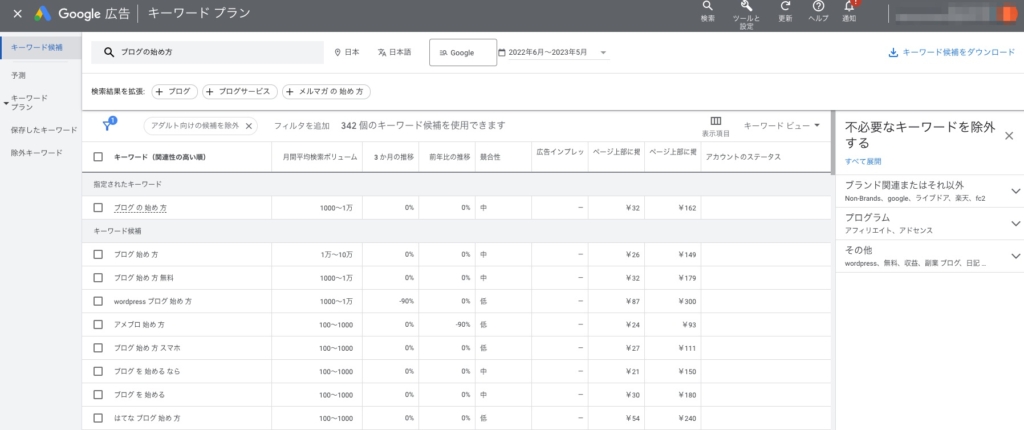
上記画面の画面が表示されます。
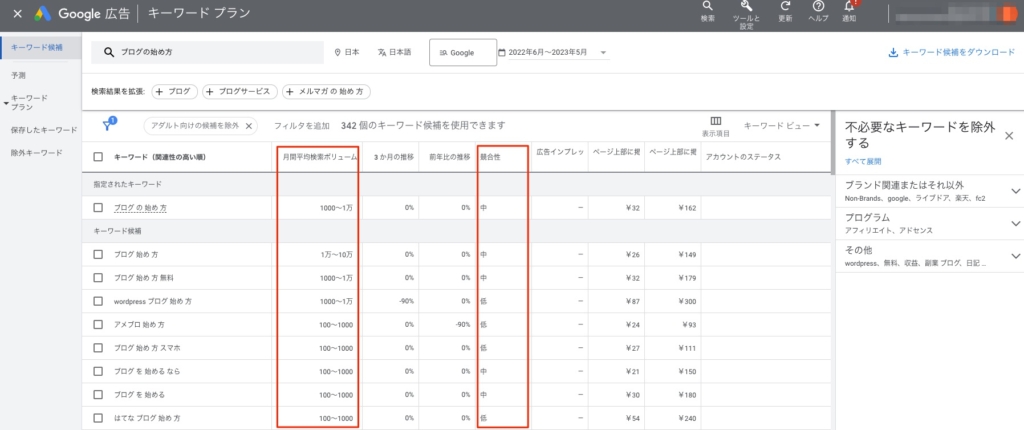
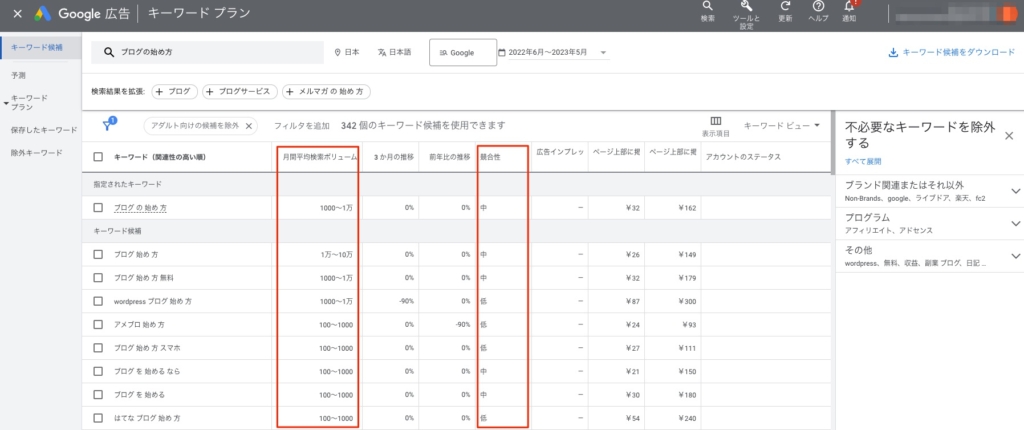
注目すべき所は、「月間平均検索ボリューム」と「競合性」になります。
記事にしたいキーワードと関連しており、「月間平均検索ボリューム」が「目安として100〜1,000」、「競合性」が「低」キーワードを選んでみるのがオススメです!
まとめ
今回は無料でGoogleキーワードプランナーを登録する方法と使い方について解説しましたが、いかがでしたでしょうか?SEO対策をする上で、事前に検索ボリューム数を確認して記事を書くことはとても重要です!
安定してブログで収益を得たり、SEOライターとして信頼を得たりする場合、欠かせない基礎知識となりますので、しっかりマスターしてください。